Page 1
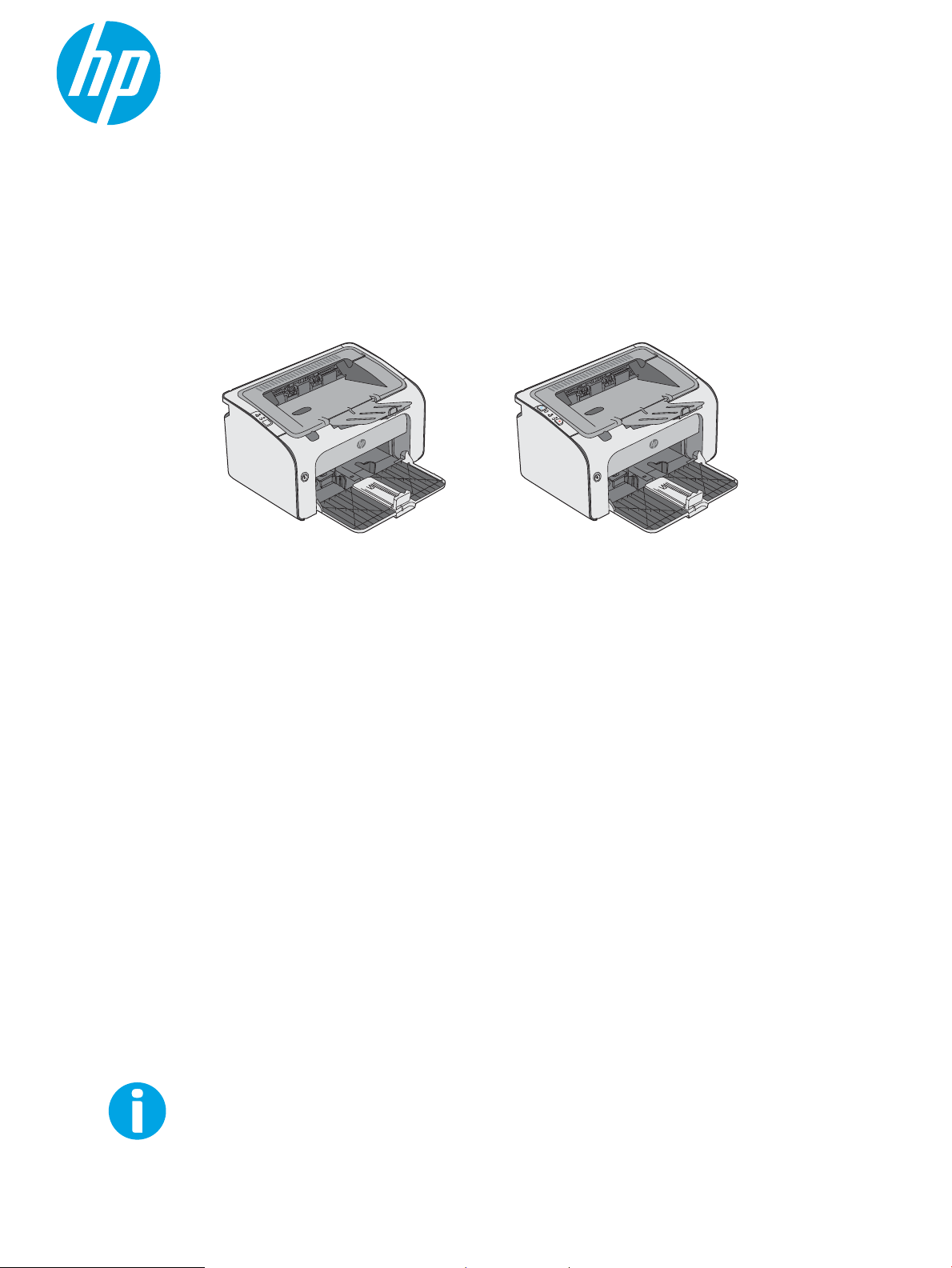
LaserJet Pro M11-M13
Podręcznik użytkownika
www.hp.com/support/ljM11-M13
M11-M13
Page 2
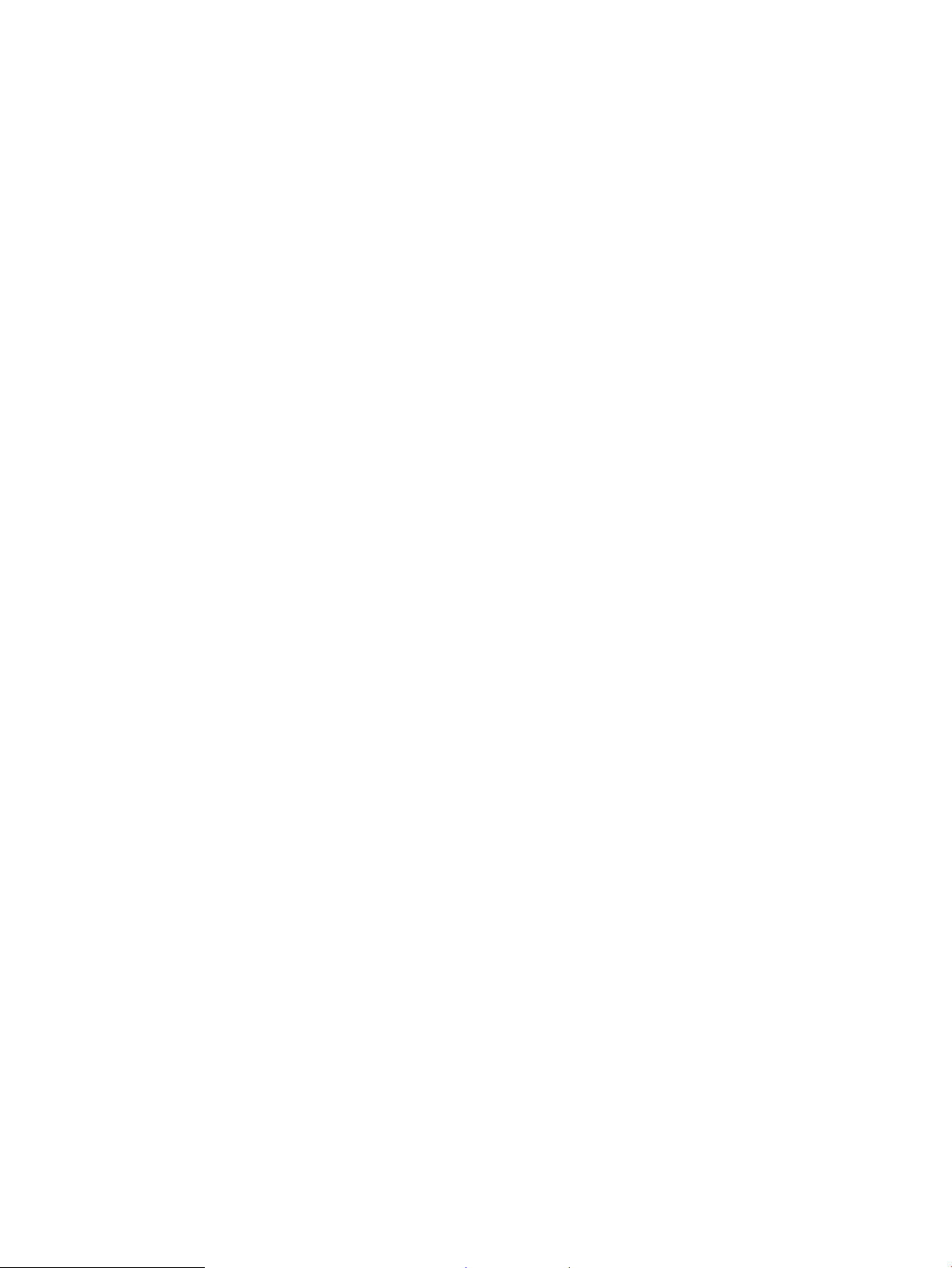
Page 3
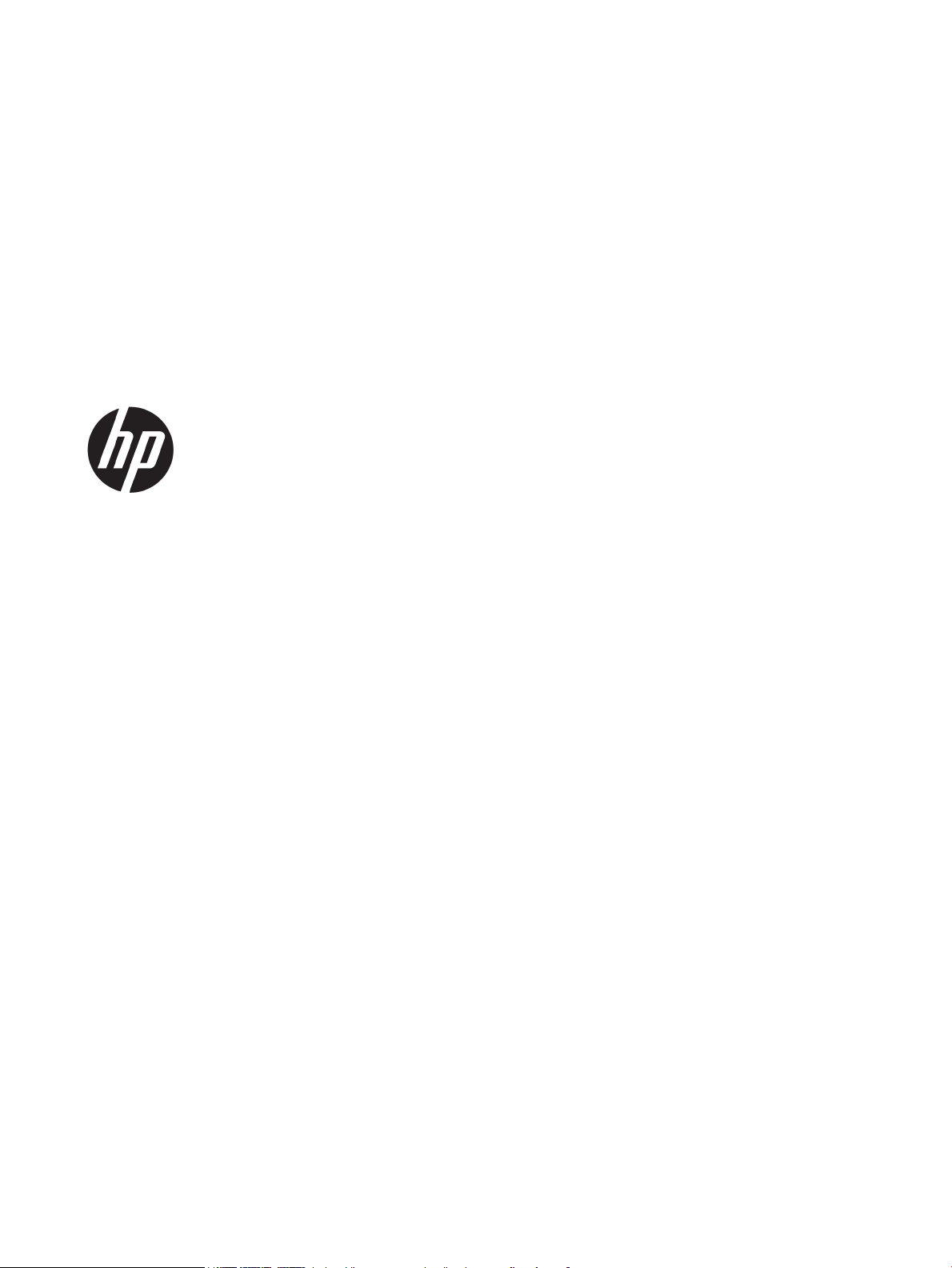
HP LaserJet Pro M11-M13
Podręcznik użytkownika
Page 4
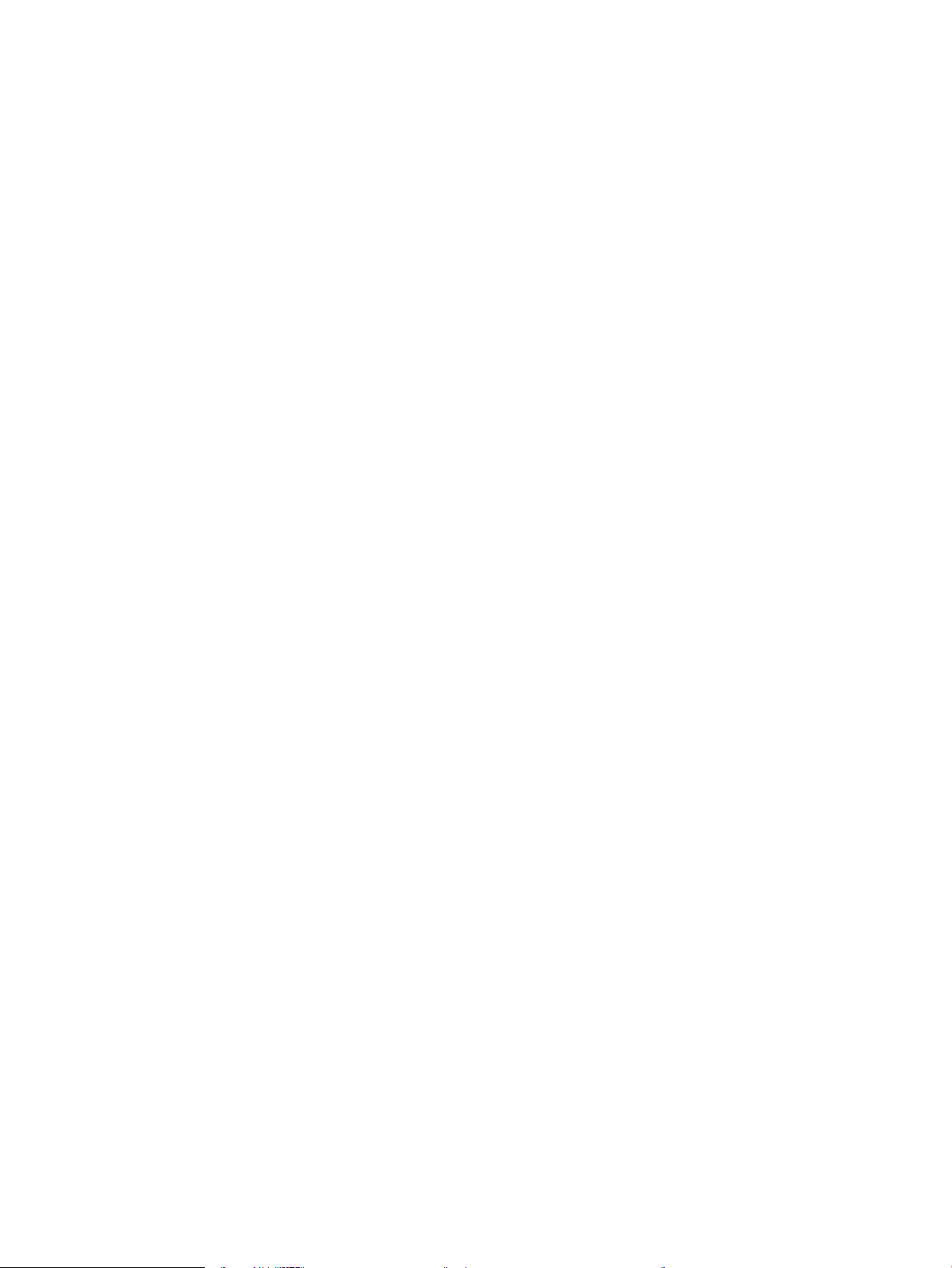
Prawa autorskie i licencja
Znaki handlowe
© Copyright 2017 HP Development Company,
L.P.
Powielanie, adaptacja lub tłumaczenie bez
wcześniejszej pisemnej zgody jest zabronione, z
wyjątkiem przypadków dozwolonych przez
prawo autorskie.
Przedstawione tu informacje mogą ulec zmianie
bez wcześniejszego powiadomienia.
Jedynymi gwarancjami na produkty i usługi rmy
HP są gwarancje wyrażone w formie oświadczeń
dołączonych do tych produktów i usług. Żaden
zapis w niniejszym dokumencie nie może być
interpretowany jako gwarancja dodatkowa.
Firma HP nie ponowi żadnej odpowiedzialności
za jakiekolwiek braki techniczne lub błędy
redakcyjne w niniejszym dokumencie.
Edition 3, 8/2017
Adobe®, Adobe Photoshop®, Acrobat® i
PostScript
®
są znakami towarowymi rmy Adobe
Systems Incorporated.
Apple i logo Apple są znakami towarowymi rmy
Apple Inc. zastrzeżonymi w Stanach
Zjednoczonych i innych krajach.
OS X jest znakiem towarowym rmy Apple Inc.
zarejestrowanym w Stanach Zjednoczonych i
innych krajach/regionach.
Microsoft®, Windows®, Windows® XP i Windows
Vista® są znakami towarowymi rmy Microsoft
Corporation zastrzeżonymi w Stanach
Zjednoczonych.
Page 5
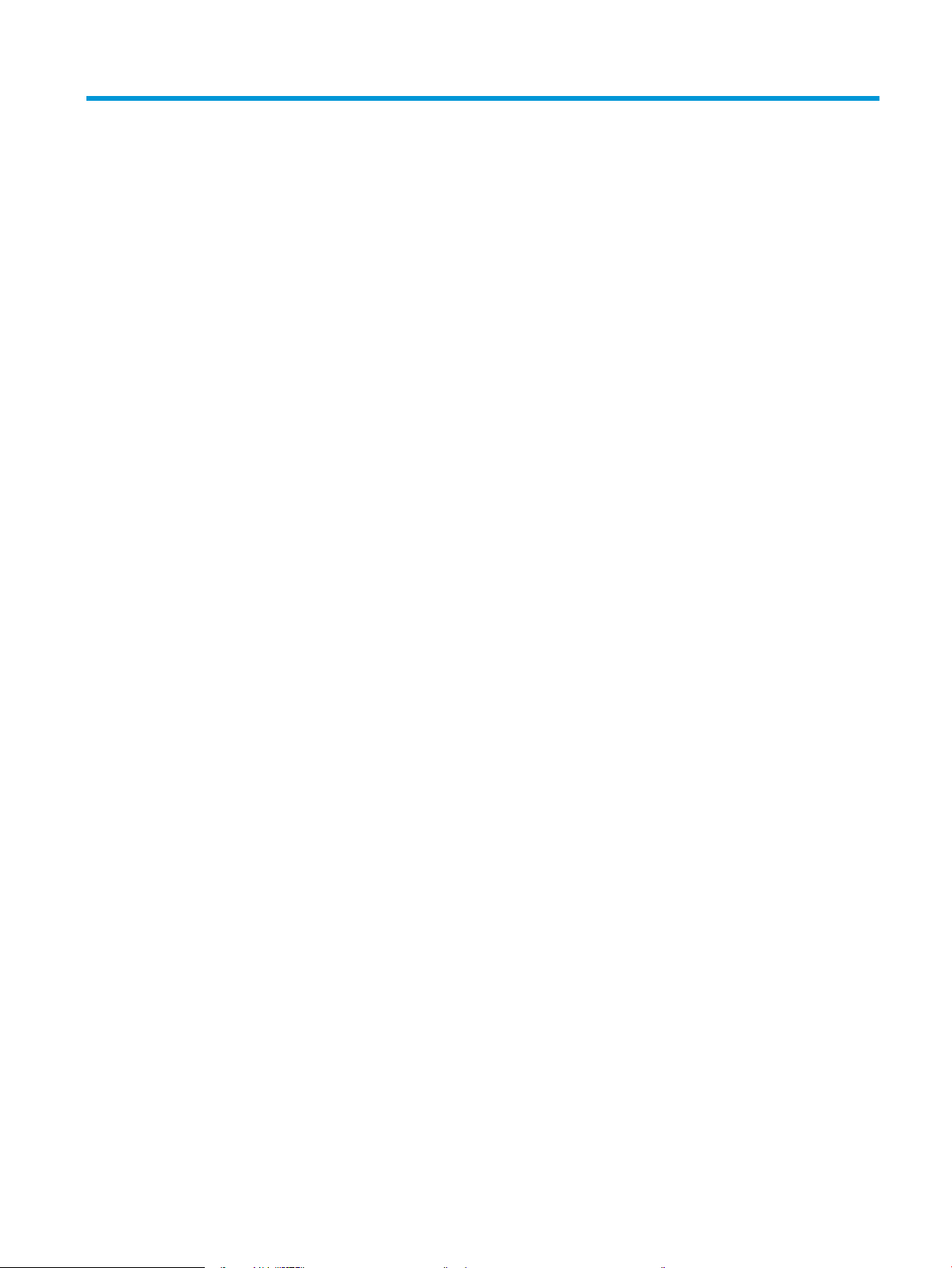
Spis treści
1 Przegląd drukarki ...................................................................................................................................................................................... 1
Widoki drukarki ......................................................................................................................................................................... 2
Widok drukarki z przodu ..................................................................................................................................... 2
Widok drukarki z tyłu ........................................................................................................................................... 3
Widok panelu sterowania ................................................................................................................................... 3
Dane techniczne drukarki ........................................................................................................................................................ 5
Dane techniczne ................................................................................................................................................... 5
Obsługiwane systemy operacyjne .................................................................................................................... 5
Rozwiązania do druku mobilnego (opcjonalne) .............................................................................................. 6
Wymiary drukarki ................................................................................................................................................. 7
Zużycie energii, parametry elektryczne i poziom głośności ......................................................................... 7
Zakres środowiska pracy .................................................................................................................................... 7
Konguracja drukarki i instalacja oprogramowania ............................................................................................................ 8
2 Podajniki papieru ....................................................................................................................................................................................... 9
Wkładanie nośników do podajnika wejściowego .............................................................................................................. 10
Ładowanie i drukowanie na kopertach. .............................................................................................................................. 13
Wprowadzenie ................................................................................................................................................... 13
Drukowanie na kopertach ................................................................................................................................ 13
Orientacja kopert ............................................................................................................................................... 13
3 Materiały eksploatacyjne, akcesoria i podzespoły ............................................................................................................................ 15
Zamawianie materiałów eksploatacyjnych, akcesoriów i części zamiennych ............................................................. 16
Zamawianie ........................................................................................................................................................ 16
Materiały eksploatacyjne i akcesoria .............................................................................................................. 16
Części do samodzielnej naprawy przez klienta ............................................................................................ 16
Wymiana kasety z tonerem .................................................................................................................................................. 17
Wprowadzenie ................................................................................................................................................... 17
Informacje na temat toneru ............................................................................................................................. 17
Wyjmowanie i wymiana kaset z tonerem ...................................................................................................... 18
PLWW iii
Page 6
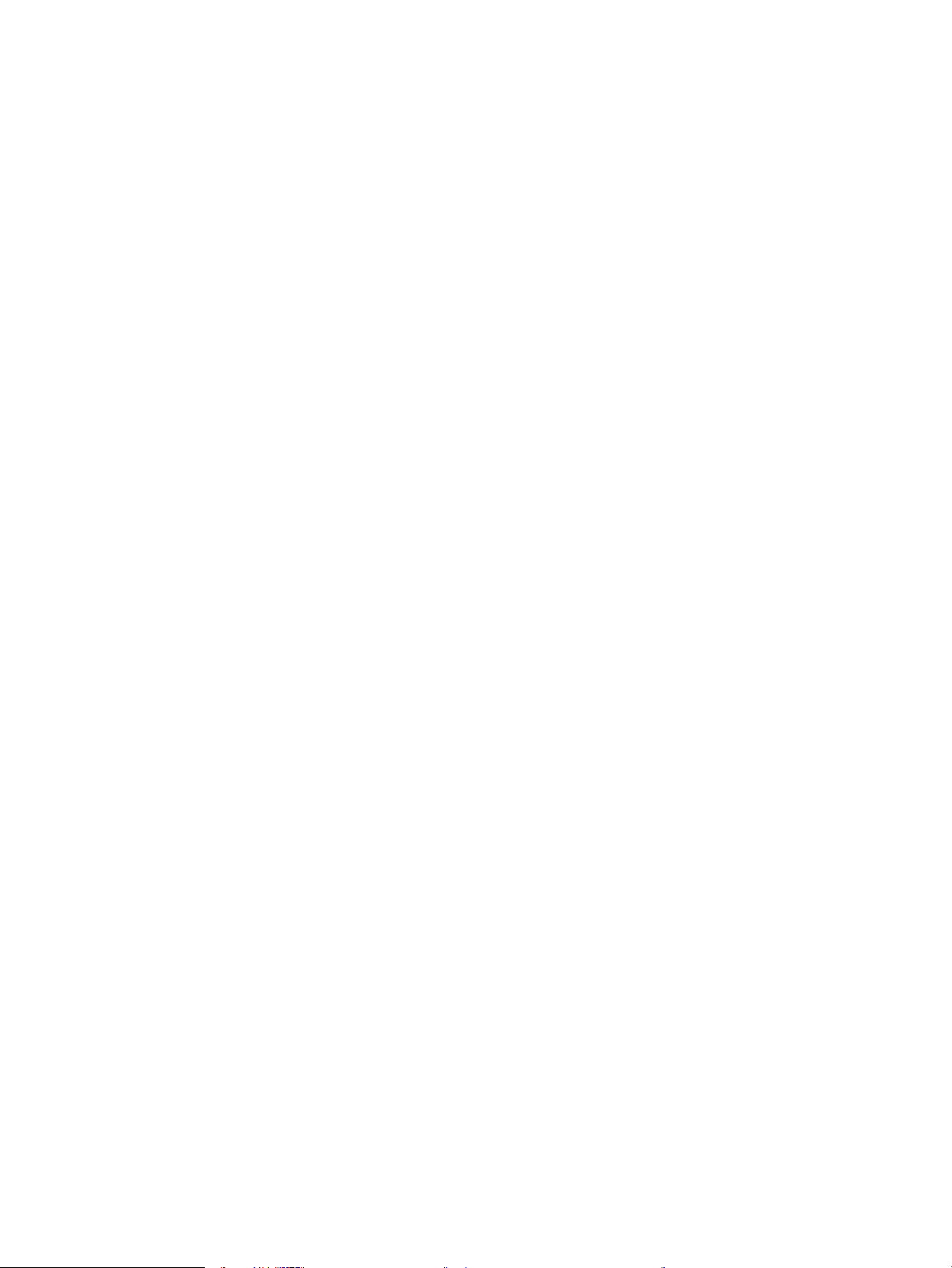
4 Drukowanie .............................................................................................................................................................................................. 21
Zadania drukowania (Windows) ........................................................................................................................................... 22
Sposób skanowania (Windows) ...................................................................................................................... 22
Ręczne drukowanie po obu stronach (Windows) ......................................................................................... 23
Drukowanie wielu stron na jednym arkuszu (Windows) ............................................................................. 24
Wybór rodzaj papieru (Windows) .................................................................................................................... 24
Dodatkowe zadania drukowania ..................................................................................................................... 24
Zadania drukowania (Mac OS X) ........................................................................................................................................... 26
Sposób drukowania (OS X) ............................................................................................................................... 26
Ręczne drukowanie na obu stronach (OS X) ................................................................................................. 26
Drukowanie wielu stron na jednym arkuszu (OS X) ..................................................................................... 26
Wybór rodzaju papieru (OS X). ......................................................................................................................... 27
Dodatkowe zadania drukowania ..................................................................................................................... 27
Drukowanie dla urządzeń przenośnych ............................................................................................................................. 28
Wprowadzenie ................................................................................................................................................... 28
Funkcja bezpośredniego drukowania bezprzewodowego (tylko modele z obsługą sieci
bezprzewodowej) .............................................................................................................................................. 28
Włączanie i wyłączanie funkcji Wireless Direct ........................................................................ 28
Zmiana nazwy Wireless Direct drukarki .................................................................................... 29
oprogramowanie HP ePrint ............................................................................................................................. 29
Wbudowane rozwiązanie druku w systemie Android .................................................................................. 30
5 Zarządzanie drukarką ............................................................................................................................................................................ 31
Zaawansowana konguracja za pomocą wbudowanego serwera internetowego (EWS) HP (tylko modele
bezprzewodowe) .................................................................................................................................................................... 32
Części wbudowanego serwera internetowego ................................................................................................................. 33
Karta Informacje ................................................................................................................................................ 33
Karta Ustawienia ................................................................................................................................................ 33
Karta Praca w sieci ............................................................................................................................................ 33
Łącza ................................................................................................................................................................... 33
Kongurowanie ustawień sieci IP ........................................................................................................................................ 34
Wprowadzenie ................................................................................................................................................... 34
Oświadczenie dotyczące udostępniania drukarki ........................................................................................ 34
Wyświetlanie lub zmiana ustawień sieciowych ............................................................................................ 34
Ręczna konguracja parametrów IPv4 TCP/IP ............................................................................................. 34
Funkcje zabezpieczające drukarkę ...................................................................................................................................... 36
Wprowadzenie ................................................................................................................................................... 36
Przypisywanie lub zmiana hasła do urządzenia za pomocą wbudowanego serwera
internetowego HP .............................................................................................................................................. 36
Ustawienia oszczędzania energii ......................................................................................................................................... 37
Wprowadzenie ................................................................................................................................................... 37
iv PLWW
Page 7
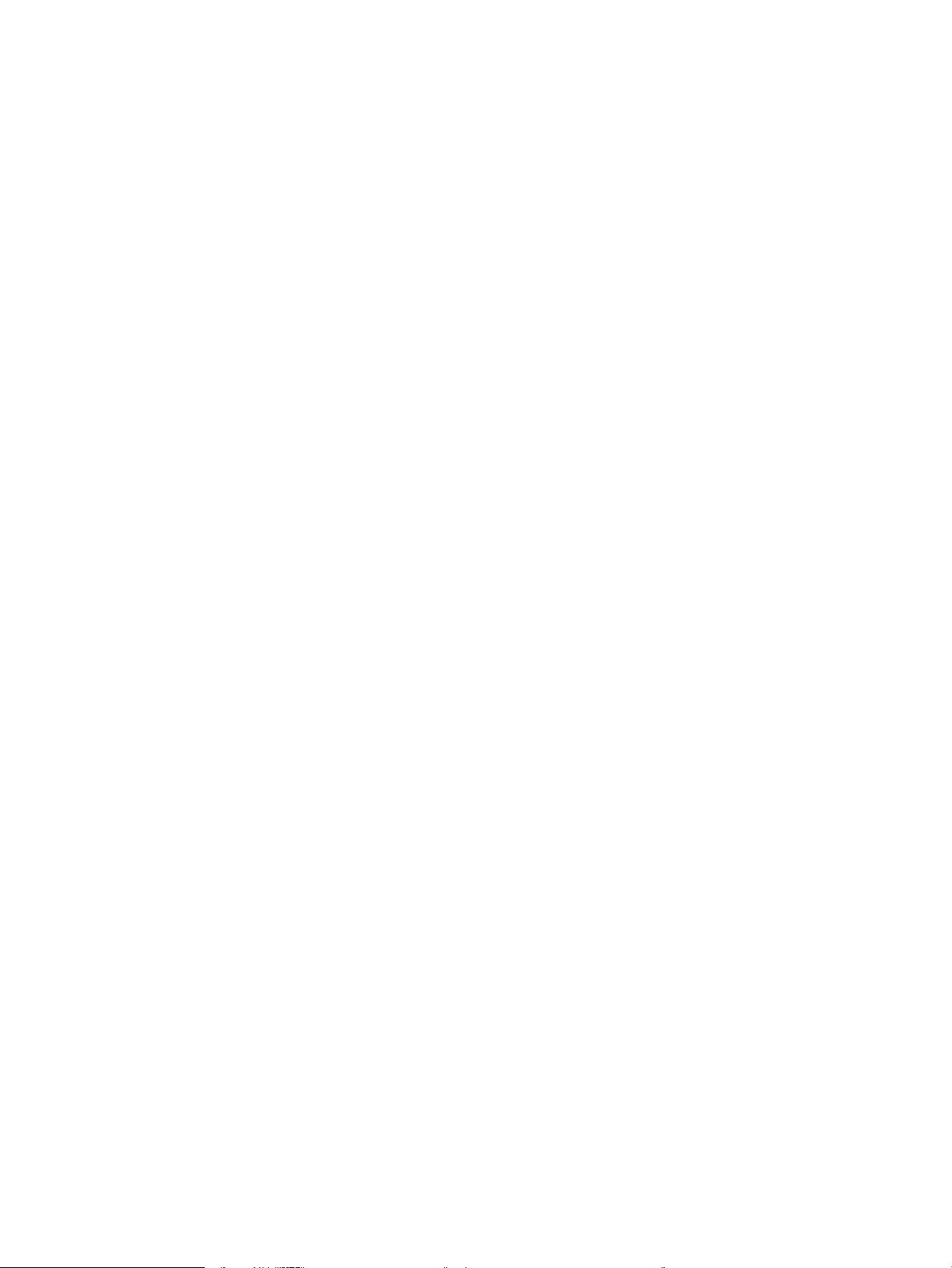
Drukowanie przy użyciu ustawienia EconoMode ......................................................................................... 37
Konguracja Trybu uśpienia/automatycznego wyłączenia po okresie bezczynności ........................... 37
Ustawienie Opóźnienie, gdy porty są aktywne ............................................................................................. 38
Aktualizacja oprogramowania sprzętowego ..................................................................................................................... 40
Aktualizacja za pomocą narzędzia do aktualizacji oprogramowania sprzętowego ............................... 40
6 Rozwiązywanie problemów .................................................................................................................................................................. 41
Obsługa klienta ....................................................................................................................................................................... 42
Interpretacja sygnałów świetlnych na panelu sterowania .............................................................................................. 43
Przywracanie domyślnych ustawień fabrycznych ............................................................................................................ 46
Rozwiązywanie problemów z podawaniem papieru lub zacięciami .............................................................................. 47
Drukarka nie pobiera papieru .......................................................................................................................... 47
Drukarka pobiera kilka arkuszy papieru ........................................................................................................ 47
Częste lub powtarzające się zacięcia papieru ............................................................................................... 47
Zapobieganie zacięciom papieru .................................................................................................................... 48
Usuwanie zacięć papieru ....................................................................................................................................................... 49
Wprowadzenie ................................................................................................................................................... 49
Miejsca zacinania się papieru ........................................................................................................................... 49
Usuwanie zacięć w podajniku wejściowym ................................................................................................... 49
Usuwanie zacięć w pobliżu kasety z tonerem .............................................................................................. 52
Usuwanie zacięć w pojemniku wyjściowym .................................................................................................. 54
Poprawianie jakości druku .................................................................................................................................................... 57
Wprowadzenie ................................................................................................................................................... 57
Drukowanie dokumentu z innego programu ................................................................................................ 57
Sprawdzanie ustawienia typu papieru dla zlecenia druku .......................................................................... 57
Sprawdzenie ustawienia rodzaju papieru (Windows) ............................................................. 57
Sprawdzanie ustawienia rodzaju papieru (OS X) ..................................................................... 57
Sprawdzanie stanu kasety z tonerem ............................................................................................................ 57
Czyszczenie drukarki ........................................................................................................................................ 58
Drukowanie strony czyszczącej .................................................................................................. 58
Sprawdzanie wizualne kasety z tonerem ...................................................................................................... 58
Sprawdzenie papieru i środowiska drukowania ........................................................................................... 58
Krok 1: Należy używać tylko papieru zgodnego ze specykacjami rmy HP ..................... 58
Krok 2: Sprawdzanie środowiska pracy .................................................................................... 59
Używanie innego sterownika druku ............................................................................................................... 59
Sprawdź ustawienia trybu EconoMode .......................................................................................................... 59
Zmiana gęstości druku ..................................................................................................................................... 60
Rozwiązywanie problemów z połączeniami bezpośrednimi .......................................................................................... 61
Rozwiązywanie problemów z siecią bezprzewodową ..................................................................................................... 62
Indeks ........................................................................................................................................................................................................... 65
PLWW v
Page 8
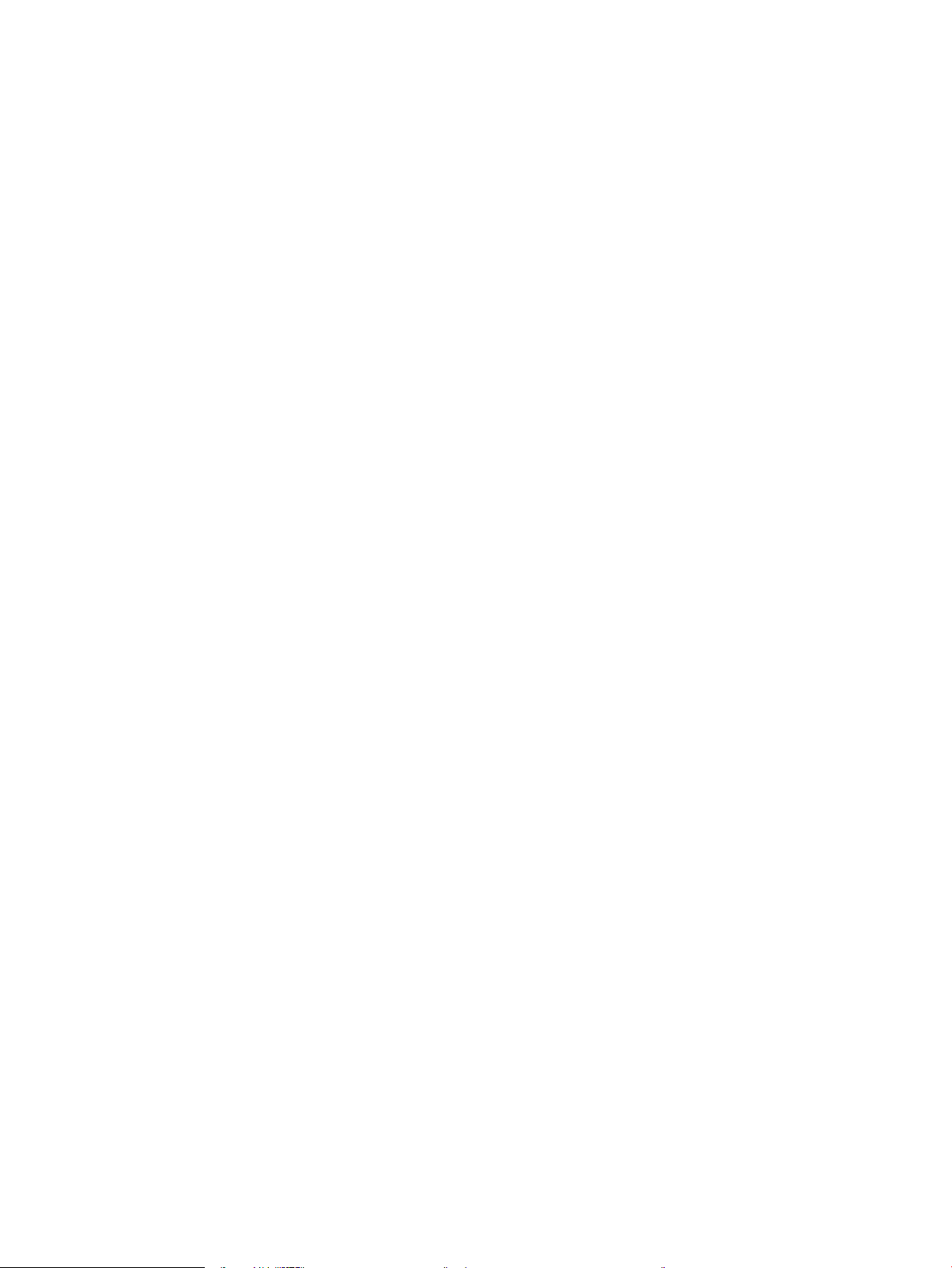
vi PLWW
Page 9
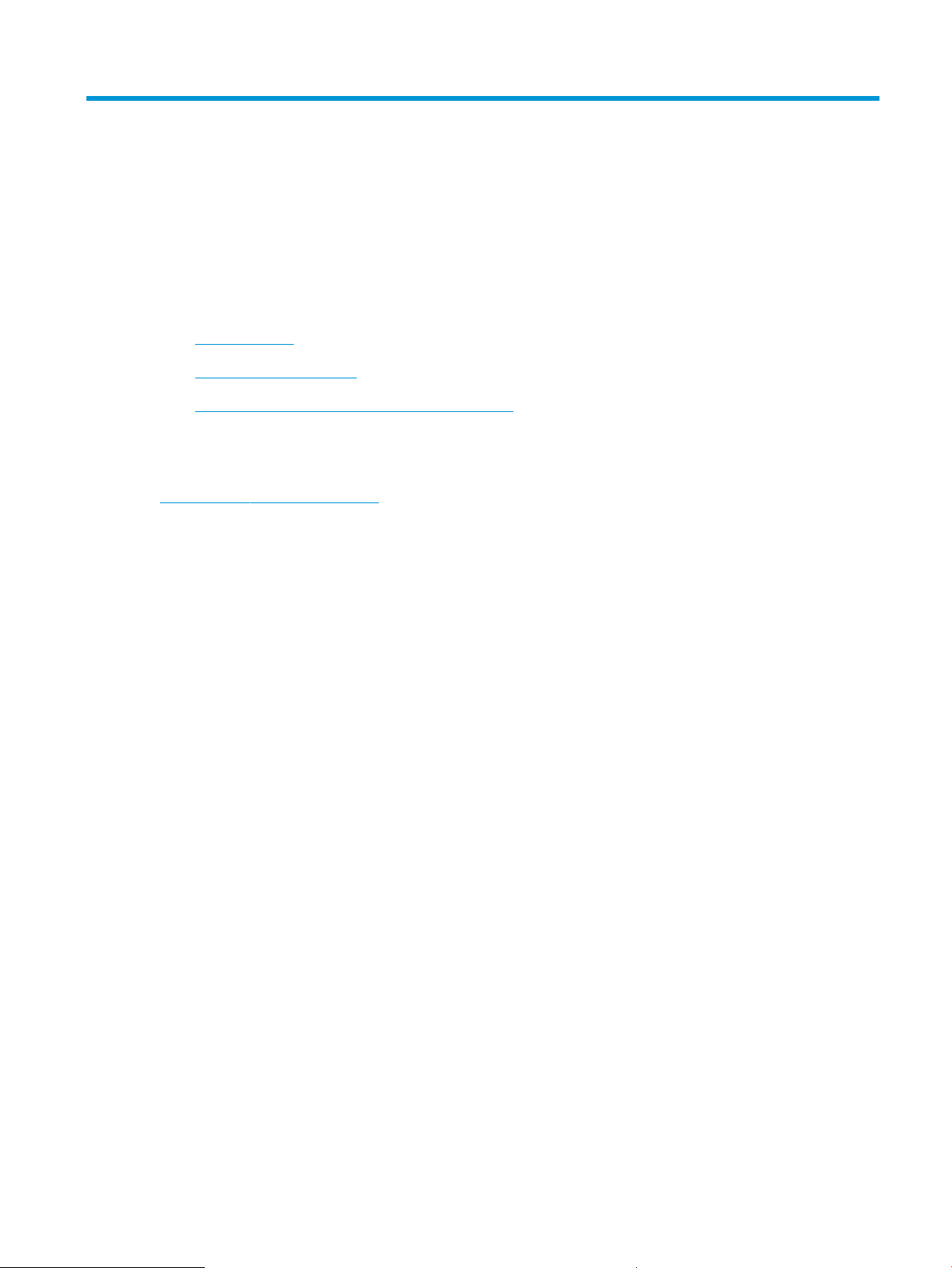
1 Przegląd drukarki
●
Widoki drukarki
●
Dane techniczne drukarki
●
Konguracja drukarki i instalacja oprogramowania
Informacje dodatkowe:
Poniższe informacje są poprawne w chwili publikacji. Aktualne informacje można znaleźć na stronach
www.hp.com/support/ljm11-m13.
Pełne wsparcie HP dla drukarki obejmuje następujące informacje:
●
Instalacja i konguracja
●
Nauka i użytkowanie
●
Rozwiązywanie problemów
●
Pobierz aktualizacje programów i oprogramowania sprzętowego
●
Dołączanie do forów pomocy technicznej
●
Znajdowanie informacji o gwarancji i przepisach
PLWW 1
Page 10
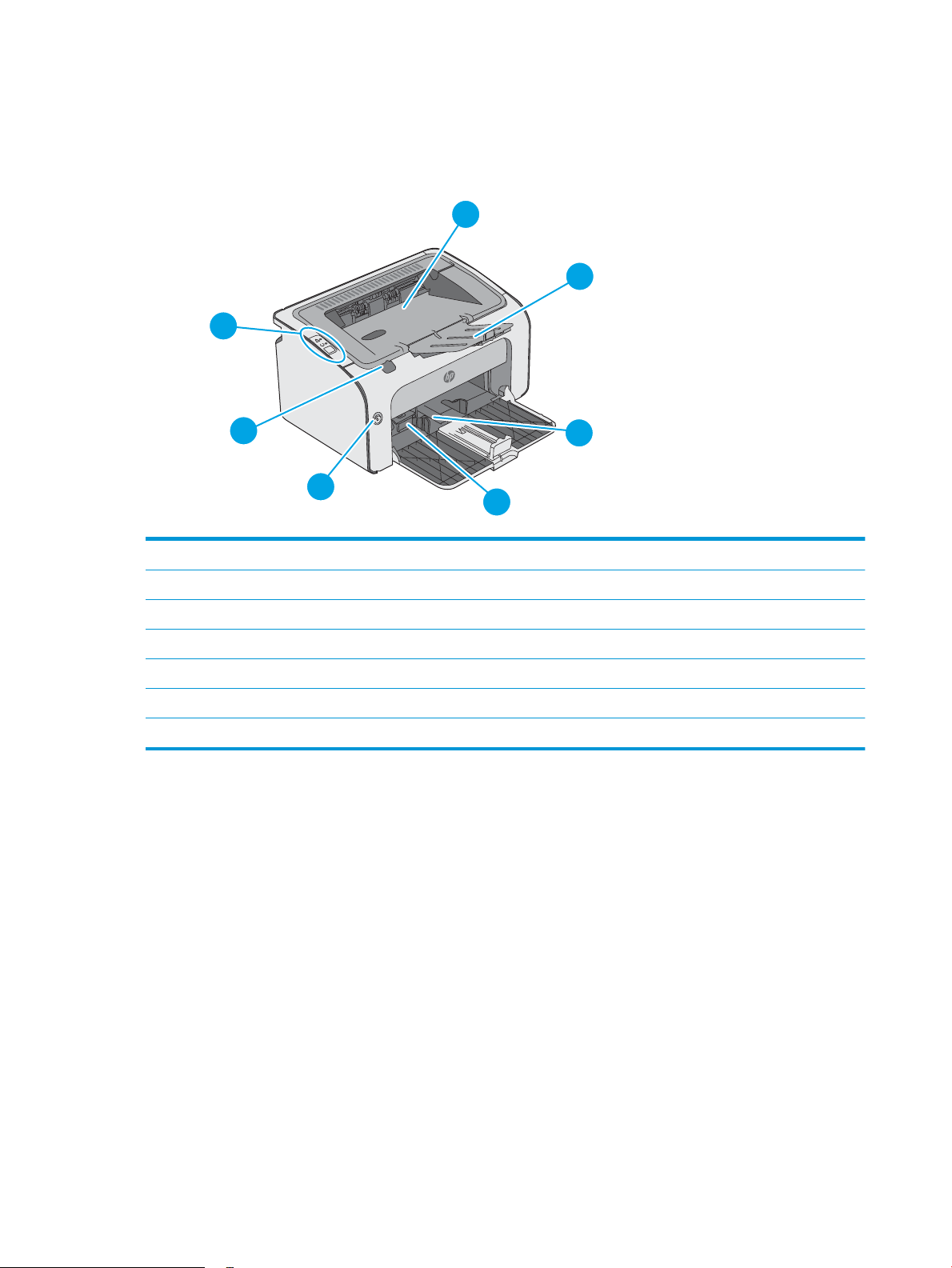
Widoki drukarki
2
5
6
1
7
3
4
Widok drukarki z przodu
1 Pojemnik wyjściowy
2 Przedłużenie pojemnika wyjściowego
3 Podajnik
4 Narzędzie Short Media Extender
5 Przycisk zasilania
6 Uchwyt do podnoszenia drzwiczek kasety drukującej
7 Panel sterowania
2 Rozdział 1 Przegląd drukarki PLWW
Page 11
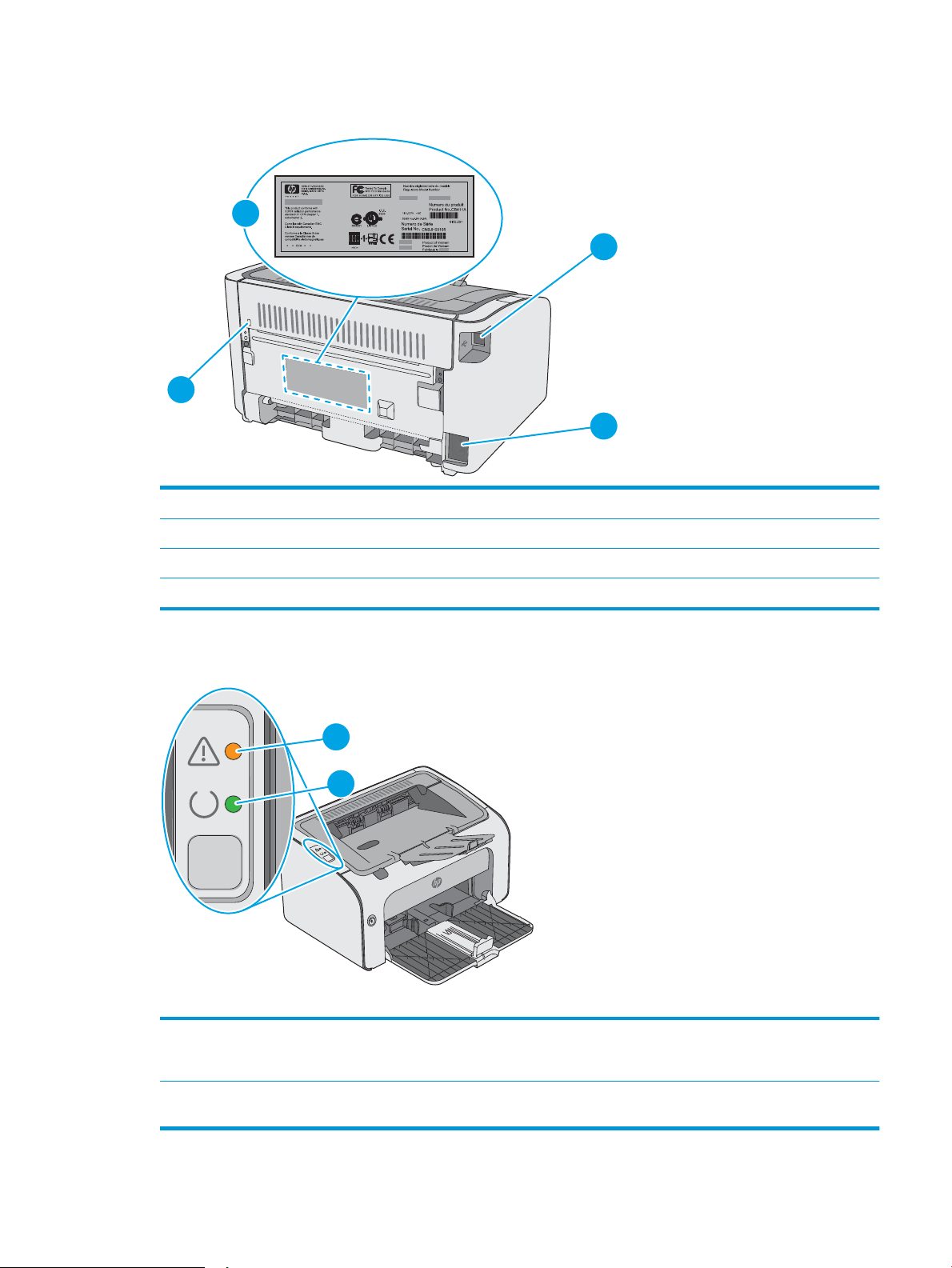
Widok drukarki z tyłu
2
1
3
4
2
1
1 Port USB
2 Połączenie zasilania
3 Gniazdo blokady zabezpieczeń typu kablowego
4 Numer seryjny
Widok panelu sterowania
Tabela
1-1 HP LaserJet Pro M12a (model podstawowy)
1 Kontrolka ostrzeżenia Kontrolka Uwaga miga, gdy drukarka wymaga interwencji użytkownika, np. jeśli w drukarce
zabrakło papieru lub kaseta z tonerem musi być zmieniona. Jeśli kontrolka świeci bez
migania, w drukarce wystąpił błąd.
2 Kontrolka gotowości Kontrolka Gotowe świeci się, kiedy drukarka jest gotowa do drukowania. Miga, gdy
drukarka odbiera dane lub anuluje zadanie drukowania.
PLWW Widoki drukarki 3
Page 12
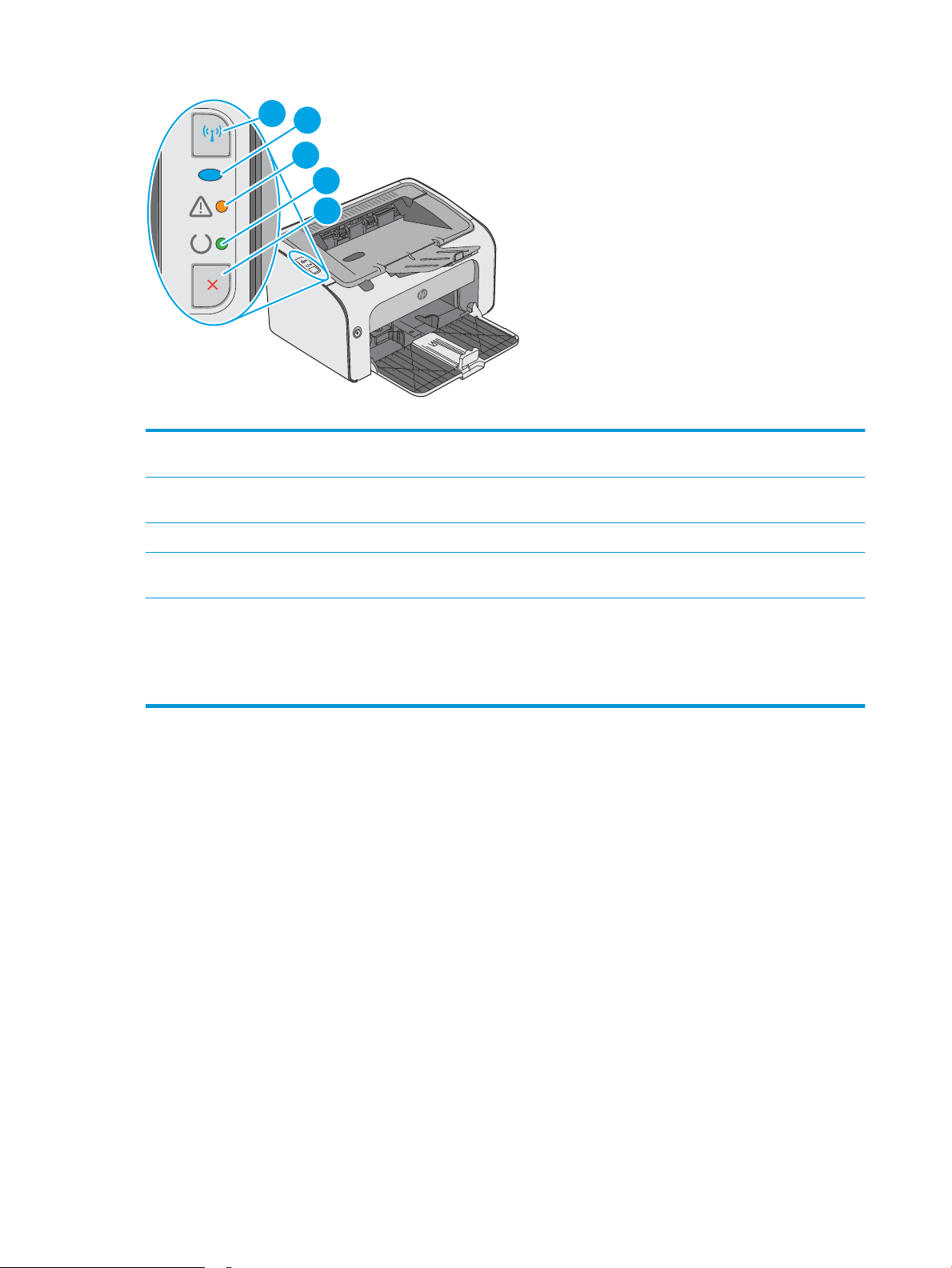
2
1
4
5
3
Tabela 1-2 HP LaserJet Pro M12w (modele bezprzewodowe)
1 Przycisk komunikacji bezprzewodowej Aby wykryć sieci bezprzewodowe, naciśnij przycisk połączenia bezprzewodowego.
Kliknięcie tego przycisku również włącza i wyłącza funkcji sieci bezprzewodowej.
2 Kontrolka sieci bezprzewodowej Gdy drukarka szuka sieci, kontrolka sieci bezprzewodowej miga. Kiedy drukarka jest
podłączona do sieci bezprzewodowej, kontrolka połączenia bezprzewodowego świeci się.
3 Kontrolka ostrzeżenia Informuje, czy drzwiczki kasety drukującej są otwarte lub czy wystąpiły inne błędy.
4 Kontrolka gotowości Kiedy drukarka jest gotowa do drukowania, kontrolka Gotowe świeci się. Kiedy drukarka
przetwarza dane, kontrolka Gotowe miga.
5 Przycisk Anuluj Przycisk ten należy nacisnąć, aby wykonać jedną z poniższych czynności:
●
Aby anulować skanowanie, naciśnij przycisk Anuluj.
●
Aby wydrukować stronę konguracji, naciśnij przycisk i przytrzymaj go przez 5
sekund.
4 Rozdział 1 Przegląd drukarki PLWW
Page 13
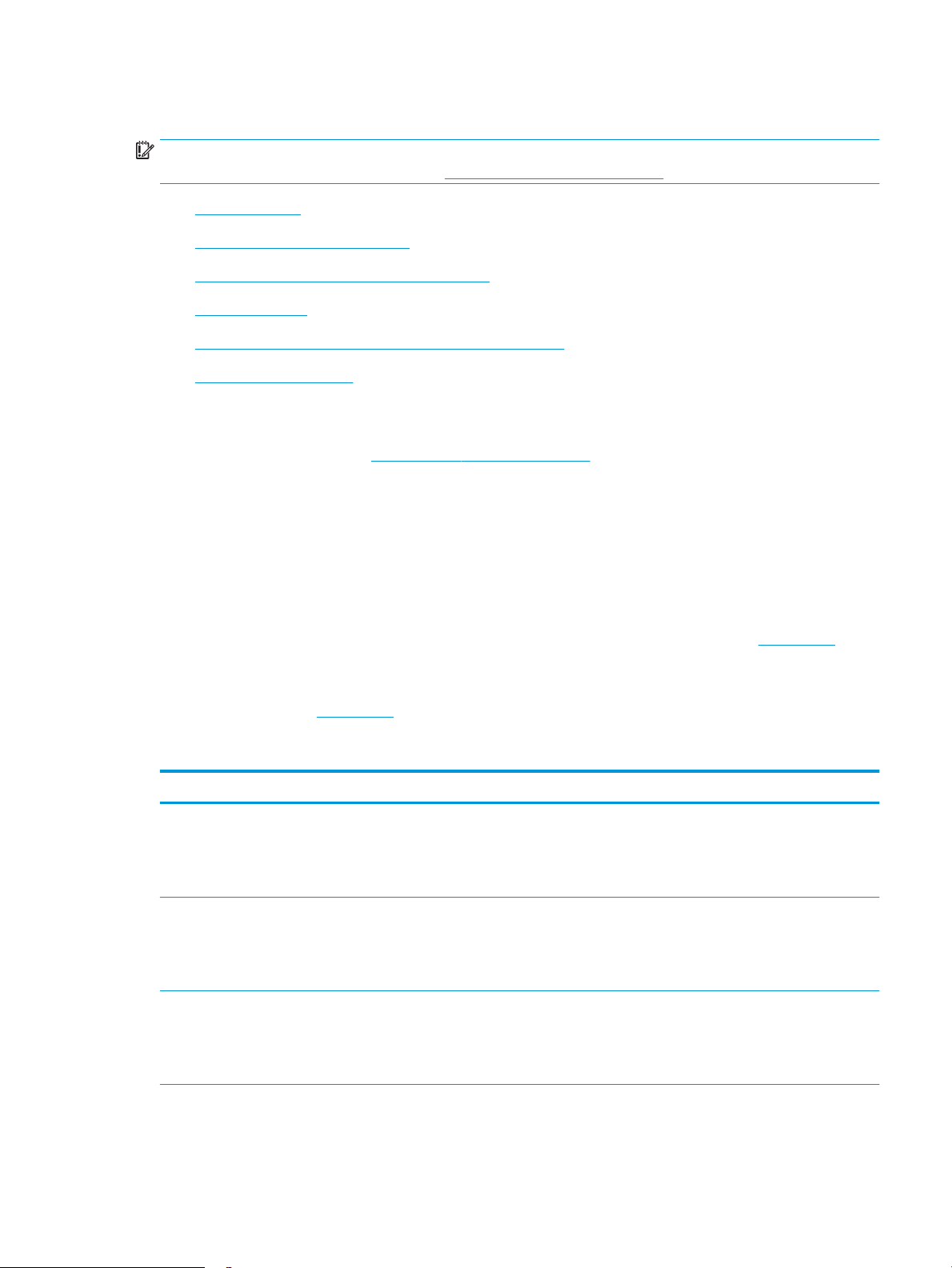
Dane techniczne drukarki
WAŻNE: Poniższe parametry techniczne są prawidłowe w momencie publikacji, ale mogą ulec zmianie.
Dodatkowe informacje znajdziesz na stronie www.hp.com/support/ljm11-m13.
●
Dane techniczne
●
Obsługiwane systemy operacyjne
●
Rozwiązania do druku mobilnego (opcjonalne)
●
Wymiary drukarki
●
Zużycie energii, parametry elektryczne i poziom głośności
●
Zakres środowiska pracy
Dane techniczne
Zobacz więcej informacji w sekcji www.hp.com/support/ljm11-m13.
Obsługiwane systemy operacyjne
Poniższe informacje dotyczą sterowników druku PCLmS systemu Windows i sterowników systemu OS X.
System Windows: W zależności od dostępnej wersji systemu Windows narzędzie HP Software Installer instaluje
sterownik PCLmS oraz, w przypadku korzystania z pełnej opcji instalatora, oprogramowanie opcjonalne. Więcej
informacji można znaleźć w uwagach dotyczących instalacji oprogramowania.
System OS X: Z tą drukarką działają komputery Mac. Pobierz program HP Easy Start z serwisu 123.hp.com lub na
stronie pomocy technicznej. Użyj programu HP Easy Start, aby zainstalować sterownik drukarki HP oraz
narzędzia. Dołączona płyta CD nie zawiera oprogramowania HP Easy Start.
1. Przejdź do witryny 123.hp.com.
2. Wykonaj podane czynności, aby pobrać oprogramowanie drukarki.
System operacyjny Zainstalowano sterownik druku Uwagi
Windows® XP Sterownik druku HP PCLmS dla danej
drukarki został zainstalowany w
systemie operacyjnym w ramach
podstawowej instalacji
oprogramowania.
Windows Vista® (wersje 32bitowa i 64-bitowa)
Windows 7 (wersja 32-bitowa i
64-bitowa)
Sterownik druku HP PCLmS dla danej
drukarki został zainstalowany w
systemie operacyjnym w ramach
podstawowej instalacji
oprogramowania.
Sterownik druku HP PCLmS dla danej
drukarki został zainstalowany w
systemie operacyjnym w ramach
podstawowej instalacji
oprogramowania.
Firma Microsoft zawiesiła ogólne wsparcie dla systemu
Windows XP w kwietniu 2009 r. Firma HP będzie się starać
zapewnić najlepsze możliwe wsparcie dla systemu XP,
którego produkcja już się zakończyła.
PLWW Dane techniczne drukarki 5
Page 14

System operacyjny Zainstalowano sterownik druku Uwagi
Windows 8 (wersje 32-bitowa i
64-bitowa)
Windows 8.1 (wersje 32-bitowa i
64-bitowa)
Windows Server 2003, 32-bitowy
i 64-bitowy
Windows Server 2008, 32- i 64bitowy
OS X 10.8 Mountain Lion, OS X
10.9 Mavericks, 10.10 Yosemite,
10.11 El Capitan
Sterownik druku HP PCLmS dla danej
drukarki został zainstalowany w
systemie operacyjnym w ramach
podstawowej instalacji
oprogramowania.
Sterownik druku HP PCLmS dla danej
drukarki został zainstalowany w
systemie operacyjnym w ramach
podstawowej instalacji
oprogramowania. Instalator
podstawowy instaluje sam sterownik.
Sterownik druku HP PCLmS
przeznaczony dla danej drukarki jest
instalowany w systemie operacyjnym
w ramach pełnej instalacji
oprogramowania.
Narzędzia i sterownik druku dla
systemu OS X są dostępne do
pobrania w serwisie 123.hp.com.
Nośnik CD dołączony do urządzenia
nie zawiera instalatora HP dla
systemu OS X.
Firma Microsoft zawiesiła ogólne wsparcie dla systemu
Windows Server 2003 w czerwcu 2010 r. Firma HP będzie się
starała zapewnić najlepsze możliwe wsparcie dla systemu
Server 2003, którego produkcja już się zakończyła.
Pobierz program HP Easy Start z serwisu 123.hp.com lub na
stronie pomocy technicznej. Użyj programu HP Easy Start,
aby zainstalować sterownik drukarki HP oraz narzędzia.
1. Przejdź do witryny 123.hp.com.
2. Wykonaj podane czynności, aby pobrać
oprogramowanie drukarki.
UWAGA: Aktualną listę obsługiwanych systemów operacyjnych można znaleźć na stronie www.hp.com/
support/ljm11-m13, gdzie znajdują się szczegółowe informacje wsparcia technicznego dla tej drukarki.
Rozwiązania do druku mobilnego (opcjonalne)
Drukarka obsługuje następujące aplikacje do druku mobilnego:
●
Oprogramowanie HP ePrint
●
HP ePrint via Email (wymaga włączenia usług HP Web Services oraz rejestracji drukarki za pośrednictwem
serwisu HP Connected)
●
Drukowanie z systemu Android
6 Rozdział 1 Przegląd drukarki PLWW
Page 15
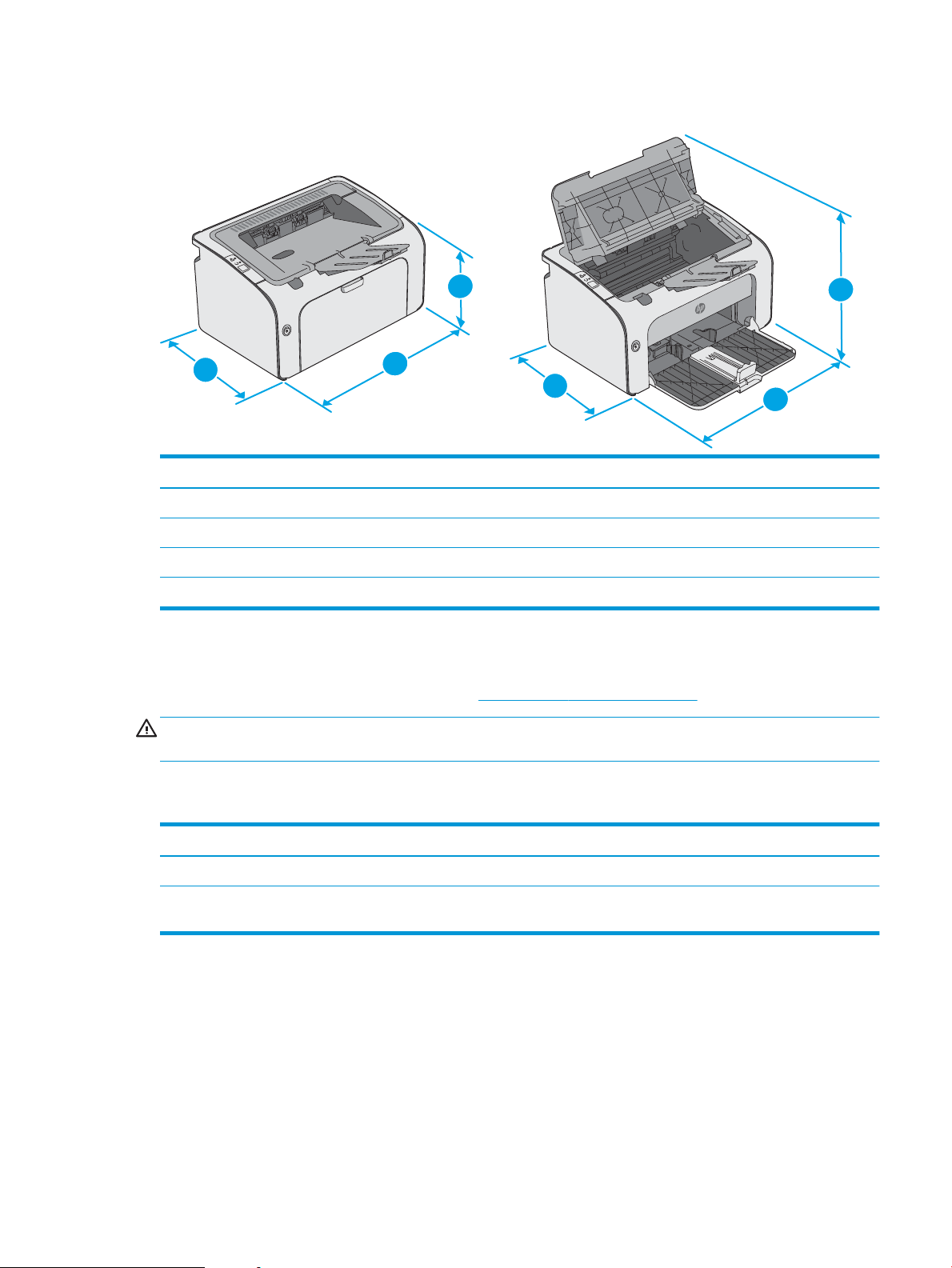
Wymiary drukarki
1
2
3
1
2
3
Drukarka całkowicie zamknięta Drukarka całkowicie otwarta
1. Wysokość 196 mm 296 mm
2. Szerokość 349 mm 349 mm
3. Głębokość 229mm 229 mm
Waga 5,2 kg
Zużycie energii, parametry elektryczne i poziom głośności
Aktualne informacje można znaleźć pod adresem www.hp.com/support/ljm11-m13.
OSTROŻNIE: Wymagania dotyczące zasilania zależą od kraju/rejonu, w którym drukarka została sprzedana. Nie
wolno zmieniać napięcia roboczego. Spowoduje to uszkodzenie drukarki oraz unieważnienie gwarancji.
Zakres środowiska pracy
Środowisko Eksploatacja Przechowywanie
Temperatura Od 15 do 32,5°C od -20° do 40 °C
Wilgotność względna od 10 do 80% wilgotności względnej (bez
kondensacji)
od 10 do 90% wilgotności względnej, bez
kondensacji
PLWW Dane techniczne drukarki 7
Page 16
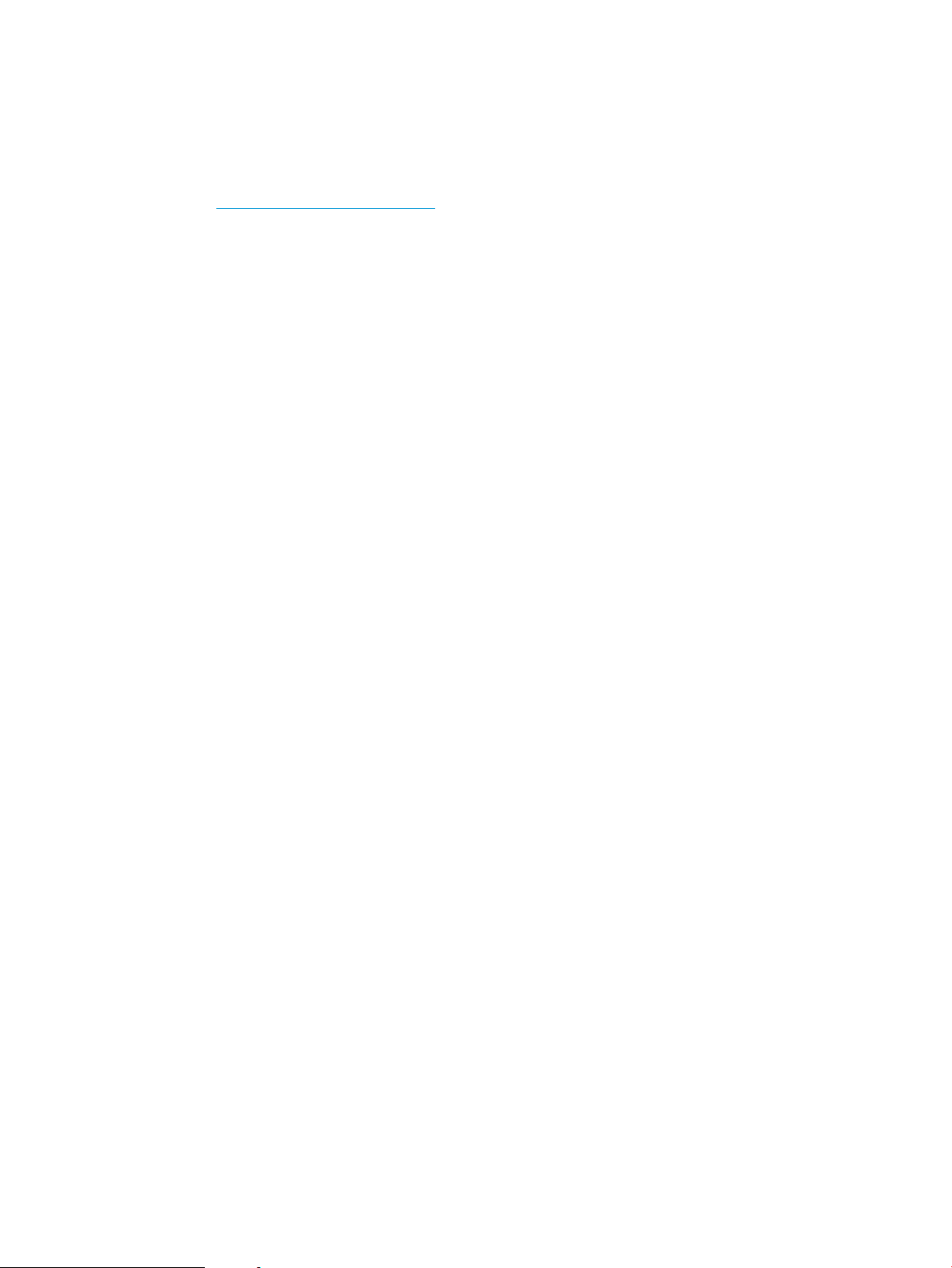
Konguracja drukarki i instalacja oprogramowania
Instrukcje dotyczące konguracji podstawowej zawiera plakat konguracji i podręczna instrukcja obsługi
dołączona do drukarki. Dodatkowe instrukcje znaleźć można na stronie wsparcia technicznego HP.
Przejdź do www.hp.com/support/ljm11-m13, aby uzyskać pomoc HP dla używanej drukarki: Znajdź następujące
wsparcie:
●
Instalacja i konguracja
●
Nauka i użytkowanie
●
Rozwiązywanie problemów
●
Pobierz aktualizacje oprogramowania i oprogramowania sprzętowego
●
Dołączanie do forów pomocy technicznej
●
Znajdowanie informacji o gwarancji i przepisach
8 Rozdział 1 Przegląd drukarki PLWW
Page 17
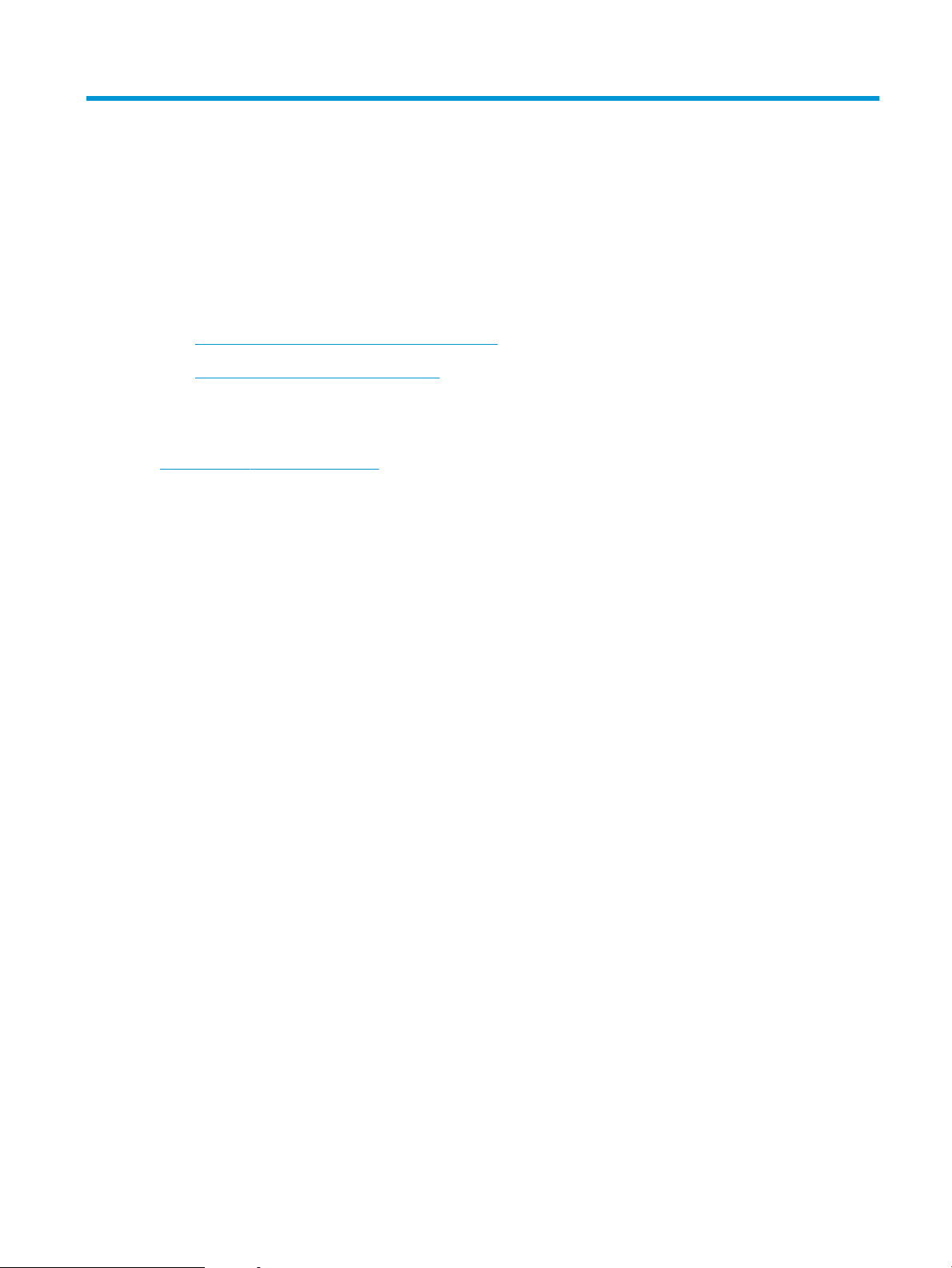
2 Podajniki papieru
●
Wkładanie nośników do podajnika wejściowego
●
Ładowanie i drukowanie na kopertach.
Informacje dodatkowe:
Poniższe informacje są poprawne w chwili publikacji. Aktualne informacje można znaleźć na stronach
www.hp.com/support/ljm11-m13.
Pełne wsparcie HP dla drukarki obejmuje następujące informacje:
●
Instalacja i konguracja
●
Nauka i użytkowanie
●
Rozwiązywanie problemów
●
Pobierz aktualizacje programów i oprogramowania sprzętowego
●
Dołączanie do forów pomocy technicznej
●
Znajdowanie informacji o gwarancji i przepisach
PLWW 9
Page 18
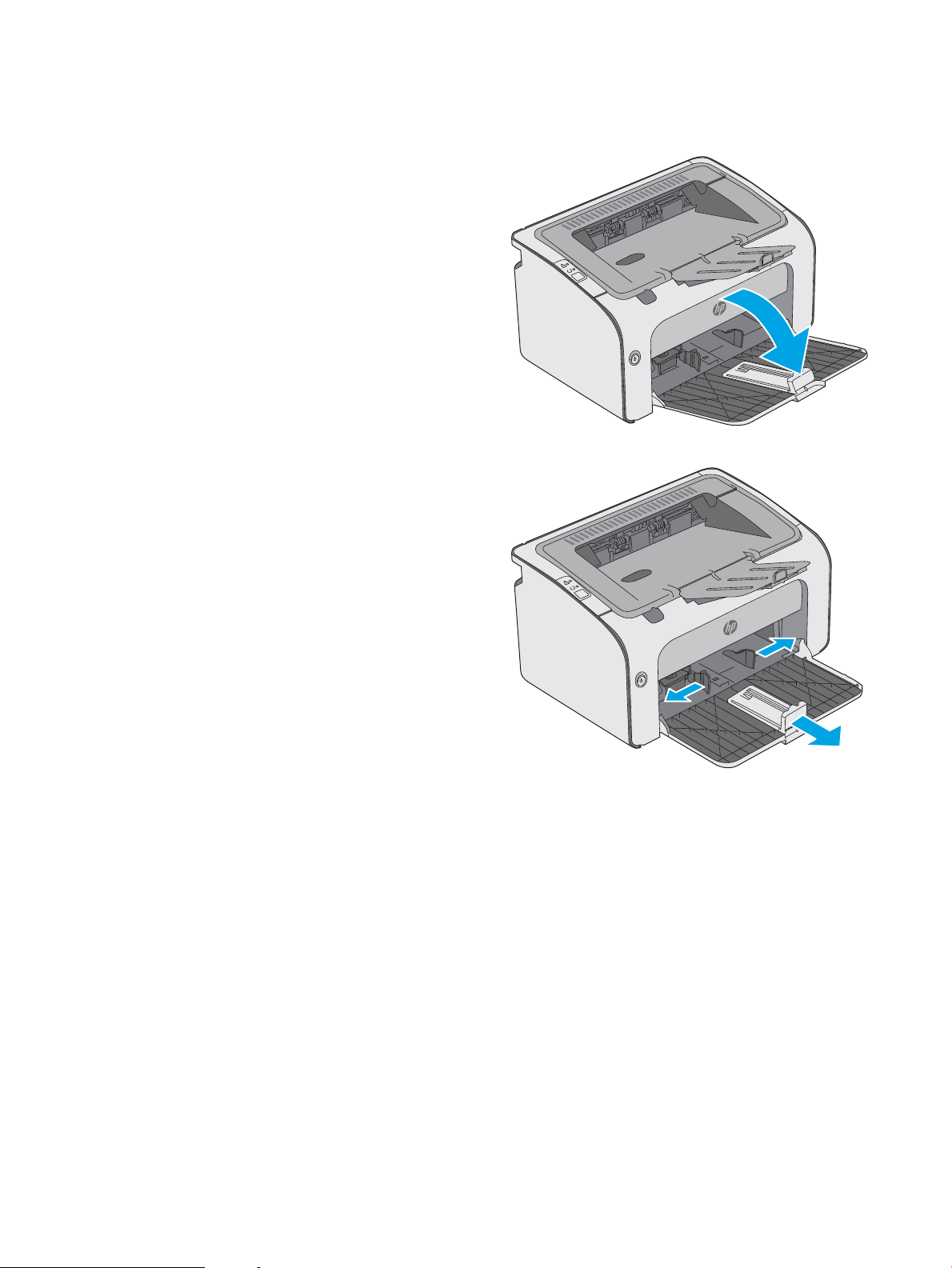
Wkładanie nośników do podajnika wejściowego
1. Jeśli nie jest otwarty, otwórz podajnik wejściowy.
2. Dosuń prowadnice szerokości i długości papieru.
10 Rozdział 2 Podajniki papieru PLWW
Page 19
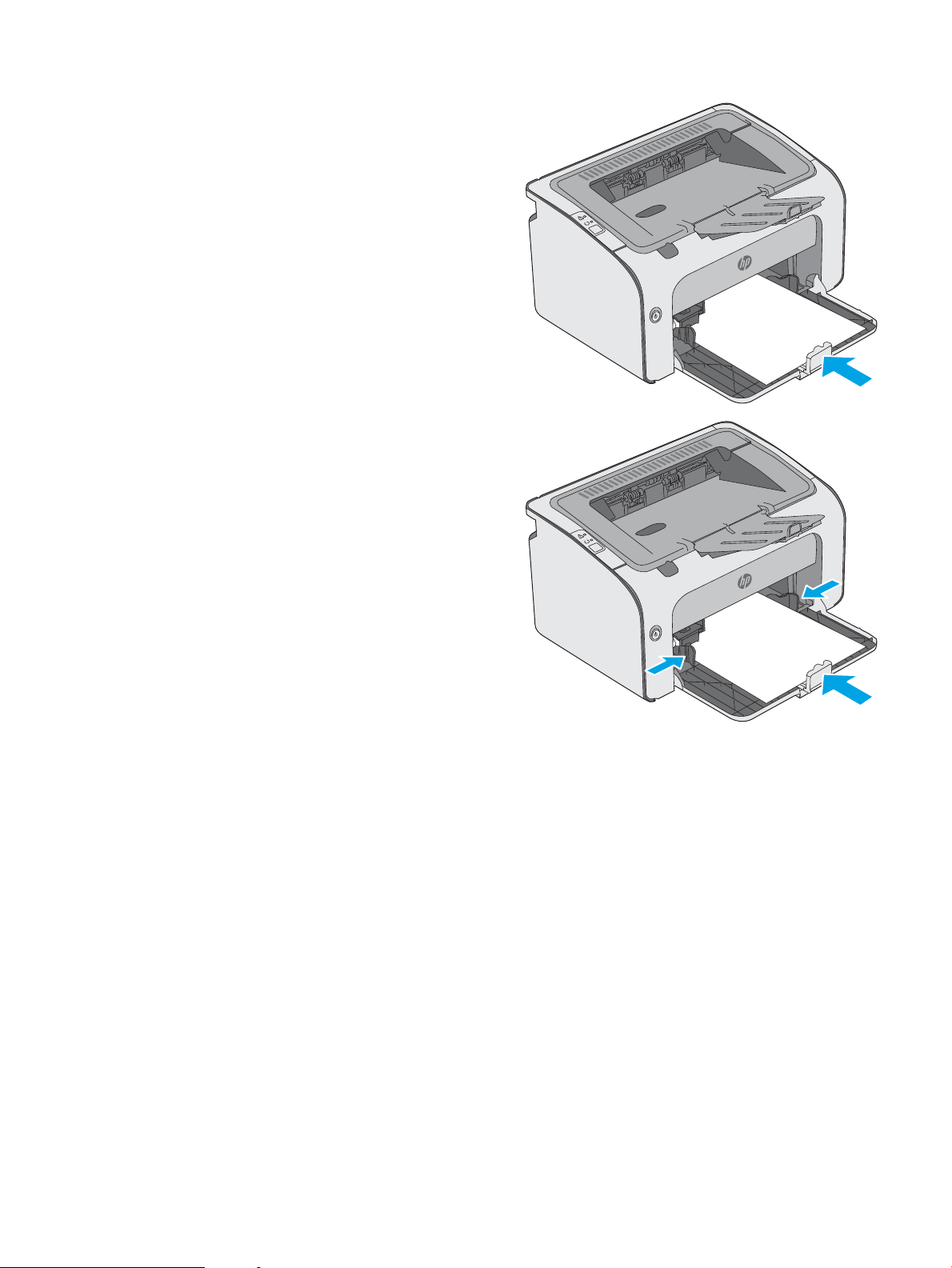
3. Włóż papier górną krawędzią w kierunku przodu
podajnika wejściowego.
Orientacja papieru w podajniku różni się w
zależności od typu zadania drukowania. Aby
uzyskać dodatkowe informacje, zapoznaj się z
poniższą tabelą.
4. Dosuń prowadnice papieru tak, aby dotykały
papieru.
PLWW Wkładanie nośników do podajnika wejściowego 11
Page 20
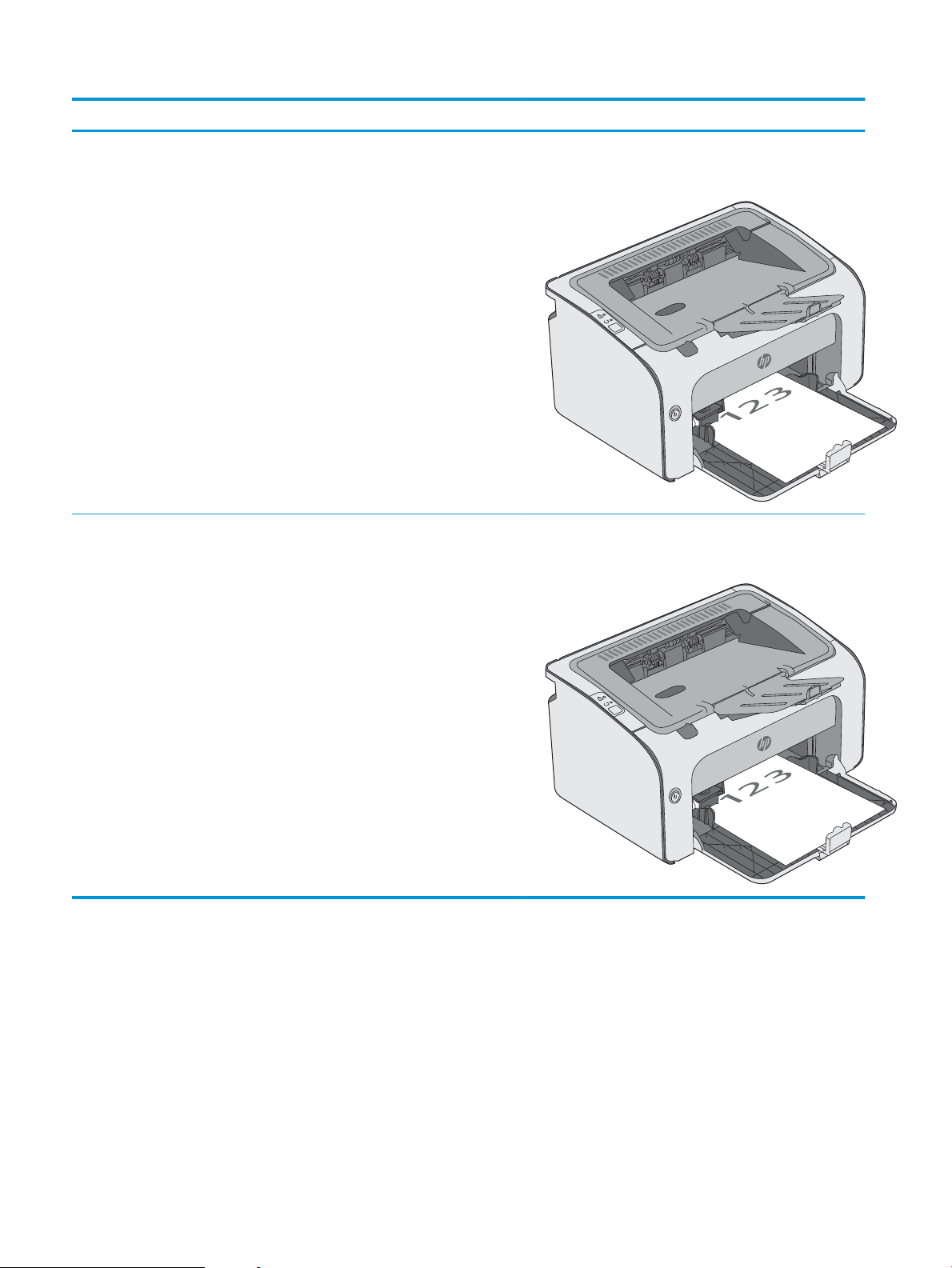
Rodzaj papieru Tryb drukowania dwustronnego Ładowanie papieru
Z nadrukiem lub rmowy Druk jednostronny lub dwustronny Drukiem w górę
Górną krawędzią skierowaną do drukarki
Dziurkowany Druk jednostronny lub dwustronny Drukiem w górę
Otwory zwrócone ku lewej stronie drukarki
12 Rozdział 2 Podajniki papieru PLWW
Page 21
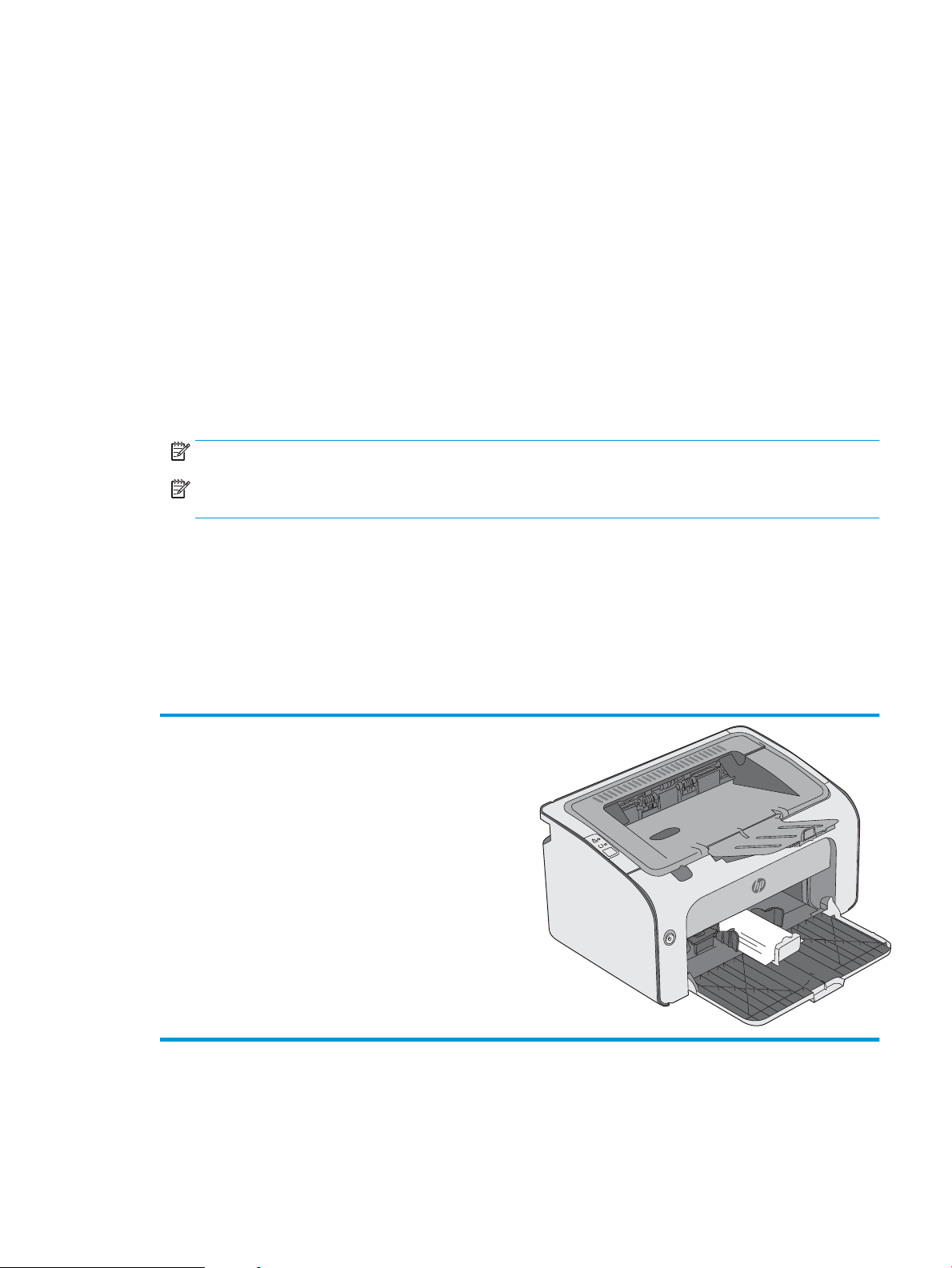
Ładowanie i drukowanie na kopertach.
Wprowadzenie
Poniżej opisano sposób ładowania kopert i drukowania na nich. W celu uzyskania najlepszej wydajności w
podajniku priorytetowego podawania należy umieszczać stosy kopert o wysokości do 5 mm (od 4 do 6 kopert), a
w podajniku wejściowym tylko stosy do 10 kopert.
Aby drukować na kopertach, należy wykonać następujące czynności i wybrać odpowiednie ustawienia w
sterowniku druku.
Drukowanie na kopertach
1. W programie wybierz opcję Drukuj.
2. Wybierz drukarkę z listy drukarek, a następnie kliknij lub dotknij Właściwości lub Preferencje, aby otworzyć
sterownik druku.
UWAGA: Nazwa przycisku różni się w zależności od różnych programów.
UWAGA: Aby mieć dostęp do tych funkcji z poziomu ekrany startowego systemu Windows 8 lub 8.1,
wybierz opcję Urządzenia, Drukowanie, a następnie odpowiednią drukarkę.
3. Kliknij lub dotknij przycisku Paper/jakość.
4. Z listy rozwijanej Rodzaj wybierz opcję Koperta.
5. Kliknij przycisk OK, aby zamknąć okno dialogowe Właściwości dokumentu.
6. W oknie dialogowym Drukuj kliknij przycisk OK, aby wydrukować zadanie.
Orientacja kopert
Załaduj koperty do podajnika wejściowego drukiem w górę,
krawędzią z adresem zwrotnym skierowaną do drukarki.
PLWW Ładowanie i drukowanie na kopertach. 13
Page 22
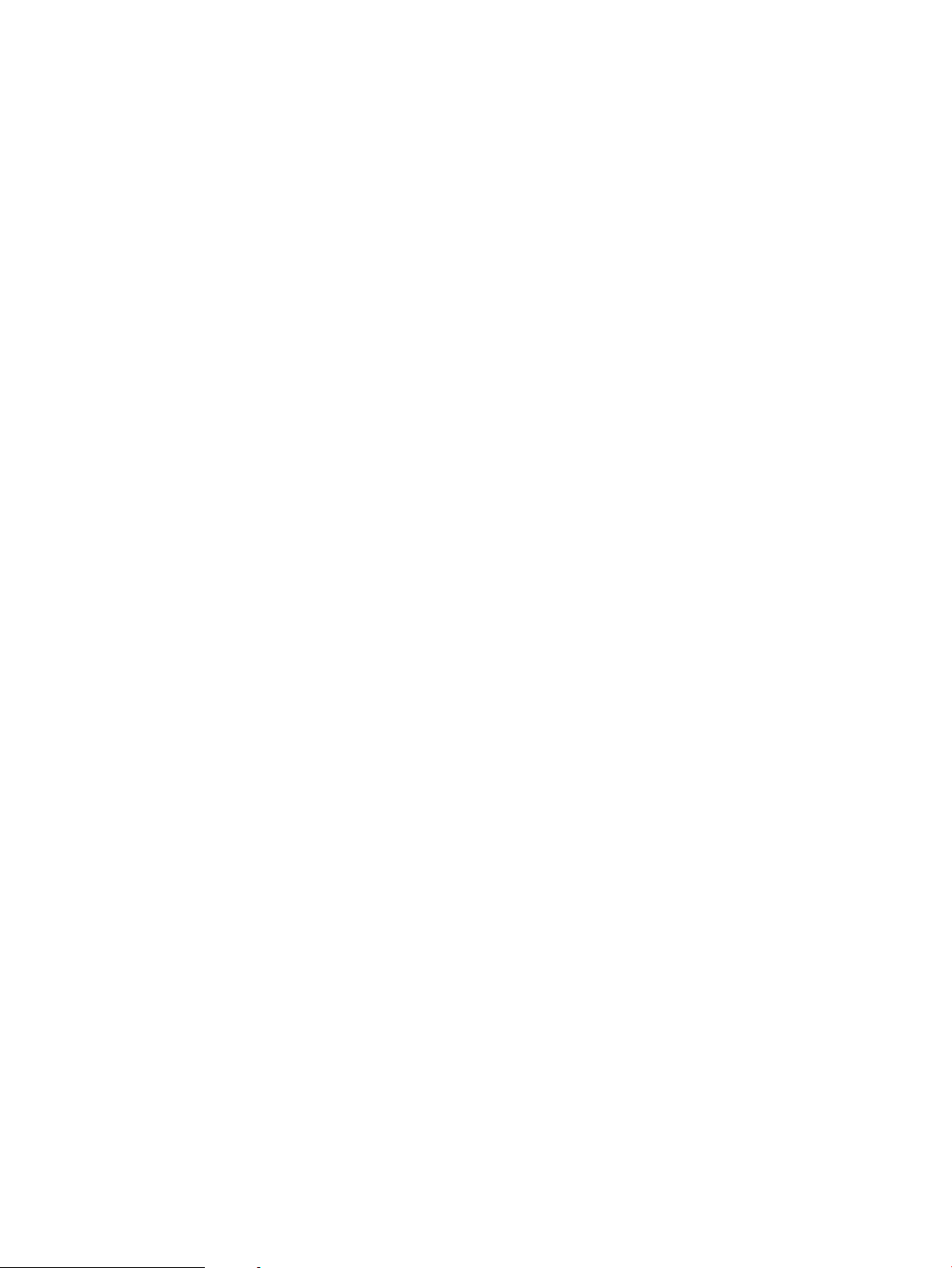
14 Rozdział 2 Podajniki papieru PLWW
Page 23
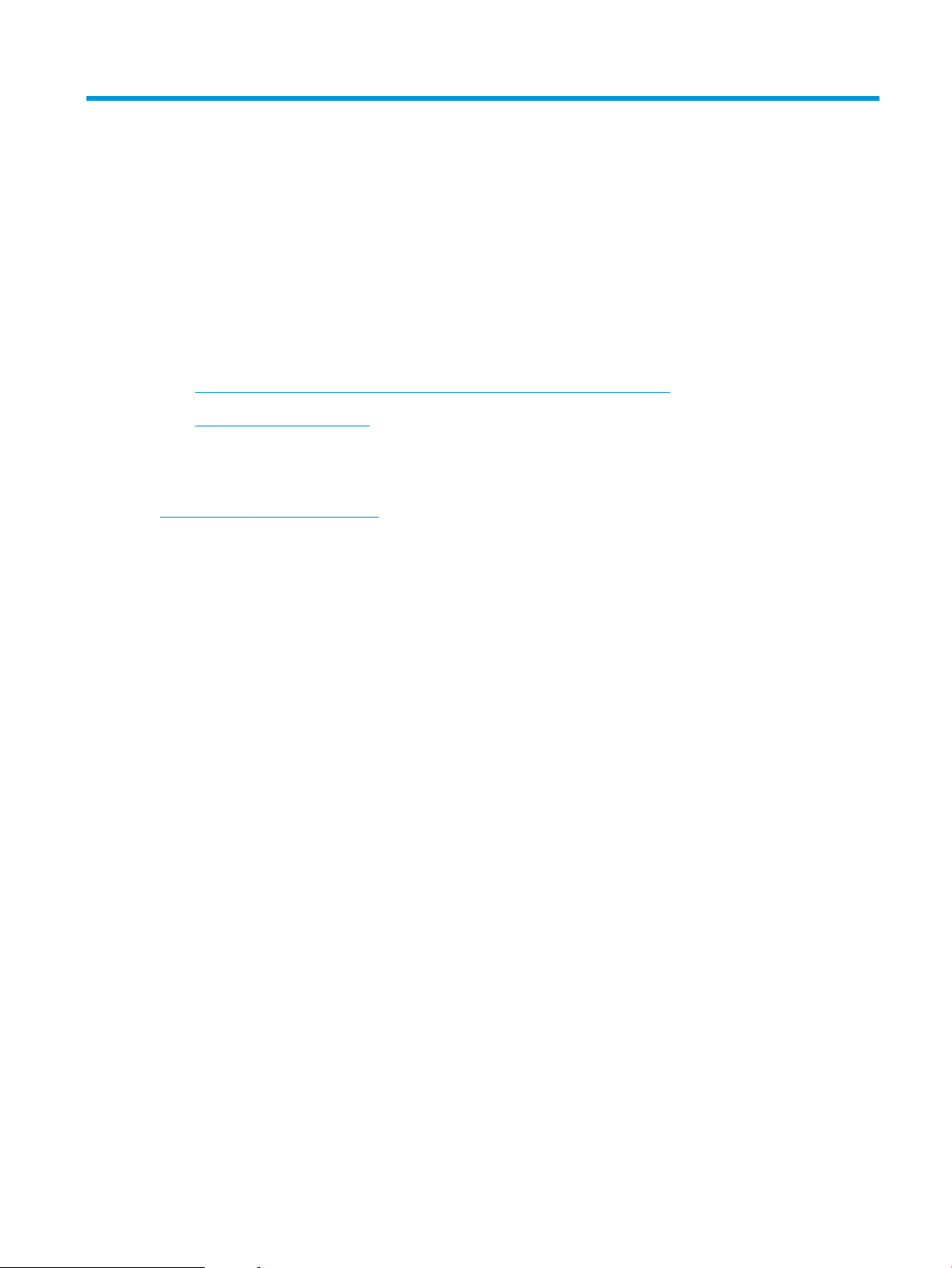
3 Materiały eksploatacyjne, akcesoria i
podzespoły
●
Zamawianie materiałów eksploatacyjnych, akcesoriów i części zamiennych
●
Wymiana kasety z tonerem
Informacje dodatkowe:
Poniższe informacje są poprawne w chwili publikacji. Aktualne informacje można znaleźć na stronach
www.hp.com/support/ljm11-m13.
Pełne wsparcie HP dla drukarki obejmuje następujące informacje:
●
Instalacja i konguracja
●
Nauka i użytkowanie
●
Rozwiązywanie problemów
●
Pobierz aktualizacje programów i oprogramowania sprzętowego
●
Dołączanie do forów pomocy technicznej
●
Znajdowanie informacji o gwarancji i przepisach
PLWW 15
Page 24

Zamawianie materiałów eksploatacyjnych, akcesoriów i części zamiennych
Zamawianie
Zamawianie materiałów eksploatacyjnych i papieru www.hp.com/go/suresupply
Zamawianie oryginalnych części i akcesoriów rmy HP www.hp.com/buy/parts
Zamawianie poprzez dostawców usług i wsparcia Skontaktuj się z przedstawicielem obsługi lub punktem usługowym
HP.
Zamawianie za pomocą wbudowanego serwera internetowego HP
(EWS)
W przeglądarce internetowej obsługiwanej na komputerze przejdź
do paska adresów i podaj nazwę hosta lub adres IP urządzenia, aby
uzyskać do niego dostęp. Wbudowany serwer internetowy HP
zawiera łącze do strony internetowej HP SureSupply, za
pośrednictwem której można zamówić oryginalne materiały
eksploatacyjne HP.
Materiały eksploatacyjne i akcesoria
Element Opis Numer kasety Numer katalogowy
Materiały eksploatacyjne
Kaseta z czarnym tonerem HP 79A
LaserJet
Wymienna kaseta z tonerem w kolorze czarnym 79A CF279A
Części do samodzielnej naprawy przez klienta
Części do samodzielnego montażu (CSR) są dostępne dla wielu drukarek HP LaserJet i skracają czas naprawy.
Więcej informacji na temat programu CSR oraz korzyści z uczestnictwa w nim można znaleźć pod adresami
www.hp.com/go/csr-support i www.hp.com/go/csr-faq.
Oryginalne części zamienne HP można zamówić pod adresem www.hp.com/buy/parts lub kontaktując się z
autoryzowanym centrum serwisowym HP lub dostawcą usług pomocy technicznej. Podczas składania
zamówienia jest wymagana jedna z poniższych informacji: numer części, numer seryjny (z tyłu drukarki), numer
produktu lub nazwa drukarki.
●
Części do samodzielnego montażu oznaczone słowem Obowiązkowo należy zainstalować samodzielnie.
Ewentualnie można skorzystać z płatnej usługi montażu przez serwisanta HP. W ramach gwarancji na
urządzenie rmy HP części takie nie są objęte pomocą techniczną u klienta ani nie można ich zwrócić do
magazynu.
●
Części do samodzielnego montażu oznaczone jako Opcjonalne mogą zostać bezpłatnie zainstalowane
przez serwisanta HP na żądanie użytkownika w okresie gwarancji na drukarkę.
16 Rozdział 3 Materiały eksploatacyjne, akcesoria i podzespoły PLWW
Page 25

Wymiana kasety z tonerem
●
Wprowadzenie
●
Informacje na temat toneru
●
Wyjmowanie i wymiana kaset z tonerem
Wprowadzenie
Poniżej znajdują się informacje na temat kaset z tonerem dla konkretnych modeli drukarek oraz instrukcje ich
wymiany.
Informacje na temat toneru
Drukarka wyświetli odpowiedni komunikat, gdy ilość toneru w kasecie spadnie do niskiego lub bardzo niskiego
poziomu. Rzeczywisty pozostały czas pracy kasety z tonerem może być różny. Warto dysponować nową kasetą,
którą można od razu zainstalować, gdy jakość druku przestaje być na akceptowalnym poziomie.
Korzystaj z kaset do momentu, kiedy rozprowadzanie toneru nie zapewnia już akceptowalnej jakości wydruków.
Aby rozprowadzić toner w kasecie, wyjmij ją z drukarki i delikatnie nią potrząśnij w lewo i w prawo. Rysunki
prezentujące czynność można znaleźć w instrukcji wymiany kasety. Ponownie włóż pojemnik z tonerem do
drukarki i zamknij pokrywę.
Aby kupić kasety lub sprawdzić ich zgodność z drukarką, przejdź do witryny HP SureSupply pod adresem
www.hp.com/go/suresupply. Przewiń stronę na sam dół i upewnij się, że kraj/region jest prawidłowy.
Element Opis Numer kasety Numer katalogowy
Kaseta z czarnym tonerem HP 79A
LaserJet
Nie wyjmuj kasety z tonerem z opakowania aż do momentu wymiany.
OSTROŻNIE: Aby zapobiec uszkodzeniu kasety z tonerem, nie należy wystawiać jej na działanie światła na
dłużej niż kilka minut. Zakryj zielony bęben obrazowy, jeśli kaseta z tonerem musi zostać wyjęta z drukarki na
dłuższy czas.
Poniższa ilustracja przedstawia elementy kasety z tonerem.
Wymienna kaseta z czarnym tonerem dla
modeli M12a i M12w.
79A CF279A
PLWW Wymiana kasety z tonerem 17
Page 26

2
1
1 Bęben obrazowy
OSTROŻNIE: Nie dotykaj bębna obrazowego. Odciski palców mogą spowodować problemy z jakością druku.
2 Układ pamięci
OSTROŻNIE: Jeśli toner dostanie się na ubranie, należy usunąć go za pomocą suchej szmatki, a ubranie wyprać
w zimnej wodzie. Gorąca woda powoduje utrwalanie toneru.
UWAGA: Informacje na temat utylizacji zużytych kaset z tonerem znajdują się na ich opakowaniach.
Wyjmowanie i wymiana kaset z tonerem
1. Otwórz drzwiczki kasety.
18 Rozdział 3 Materiały eksploatacyjne, akcesoria i podzespoły PLWW
Page 27

2. Usuń zużytą kasetę z tonerem z drukarki.
3. Wyjmij nową kasetę z tonerem z opakowania.
Umieść zużytą kasetę z tonerem w torebce i
pudełku w celu recyklingu.
OSTROŻNIE: Aby uniknąć uszkodzenia kasety z
tonerem, należy przytrzymać ją za oba końce. Nie
należy dotykać osłony kasety ani powierzchni
wałka.
4. Zdejmij taśmę zabezpieczającą i zaczep blokujący
z nowego toneru.
PLWW Wymiana kasety z tonerem 19
Page 28

5. Chwyć kasetę z tonerem z obu stron i delikatnie
potrząśnij nią do przodu i do tyłu, aby
równomiernie rozprowadzić toner wewnątrz
kasety.
6. Wyrównaj kasetę z tonerem z prowadnicami
znajdującymi się wewnątrz drukarki i dobrze ją
osadź.
7. Zamknij drzwiczki kasety.
20 Rozdział 3 Materiały eksploatacyjne, akcesoria i podzespoły PLWW
Page 29

4 Drukowanie
●
Zadania drukowania (Windows)
●
Zadania drukowania (Mac OS X)
●
Drukowanie dla urządzeń przenośnych
Informacje dodatkowe:
Poniższe informacje są poprawne w chwili publikacji. Aktualne informacje można znaleźć na stronach
www.hp.com/support/ljm11-m13.
Pełne wsparcie HP dla drukarki obejmuje następujące informacje:
●
Instalacja i konguracja
●
Nauka i użytkowanie
●
Rozwiązywanie problemów
●
Pobierz aktualizacje programów i oprogramowania sprzętowego
●
Dołączanie do forów pomocy technicznej
●
Znajdowanie informacji o gwarancji i przepisach
PLWW 21
Page 30

Zadania drukowania (Windows)
Sposób skanowania (Windows)
Poniższa procedura opisuje podstawowy proces drukowania dla systemu Windows.
1. W programie wybierz opcję Drukuj.
2. Wybierz urządzenie z listy drukarek. Aby zmienić ustawienia, kliknij lub dotknij przycisku Właściwości lub
Preferencje w celu otwarcia sterownika drukarki.
UWAGA: Nazwa przycisku różni się w zależności od różnych programów.
UWAGA: Aby mieć dostęp do tych funkcji z poziomu aplikacji na ekranie startowym systemu Windows 8
lub 8.1, wybierz opcję Urządzenia, Drukowanie, a następnie wybierz odpowiednią drukarkę.
UWAGA: Aby uzyskać więcej informacji, kliknij przycisk Pomoc (?) w sterowniku druku.
UWAGA: Sterownik może wyglądać inaczej niż przedstawiony tutaj, ale czynności pozostają te same.
3. Kliknij lub dotknij kart w sterowniku druku w celu skongurowania dostępnych opcji. Orientację papieru
można ustawić na karcie Wykańczanie, natomiast źródło, rodzaj i format papieru oraz ustawienia jakości
można ustawić na karcie Papier/Jakość.
22 Rozdział 4 Drukowanie PLWW
Page 31

4. Kliknij lub dotknij przycisku OK, aby powrócić do okna dialogowego Drukuj. Wybierz liczbę drukowanych
kopii na tym ekranie.
5. Kliknij lub dotknij przycisku OK, aby rozpocząć drukowanie.
Ręczne drukowanie po obu stronach (Windows)
Użyj tej procedury w przypadku drukarek, które nie są wyposażone w automatyczny duplekser lub do
drukowania na papierze nieobsługiwanym przez duplekser.
1. Załaduj papier do podajnika wejściowego, układając go stroną zadrukowaną do góry
2. W programie wybierz opcję Drukuj.
3. Wybierz urządzenie z listy drukarek, a następnie kliknij lub dotknij opcję Właściwości lub Preferencje, aby
otworzyć sterownik druku.
UWAGA: Nazwa przycisku różni się w zależności od różnych programów.
4. Kliknij lub dotknij karty Wykończenie.
5. Zaznacz pole wyboru Drukuj na obu stronach (ręcznie). Kliknij przycisk OK, aby wydrukować pierwszą
stronę zadania.
6. Wyjmij zadrukowany stos papieru z pojemnika wyjściowego bez zmiany orientacji i włóż go do podajnika
wejściowego stroną zadrukowaną skierowaną w dół.
7. Na ekranie komputera kliknij przycisk Kontynuuj, aby drukować na drugiej stronie arkuszy.
PLWW Zadania drukowania (Windows) 23
Page 32

Drukowanie wielu stron na jednym arkuszu (Windows)
1. W programie wybierz opcję Drukuj.
2. Wybierz urządzenie z listy drukarek, a następnie kliknij lub dotknij opcji Właściwości lub Preferencje, aby
otworzyć sterownik druku.
UWAGA: Nazwa przycisku różni się w zależności od różnych programów.
UWAGA: Aby mieć dostęp do tych funkcji z poziomu aplikacji na ekranie startowym systemu Windows 8
lub 8.1, wybierz opcję Urządzenia, Drukowanie, a następnie wybierz odpowiednią drukarkę.
3. Kliknij lub dotknij karty Wykończenie.
4. Wybierz liczbę stron na arkusz z listy rozwijanej Stron na arkusz.
5. Wybierz właściwe wartości dla opcji Drukuj ramki stron, Kolejność stron i Orientacja. Kliknij przycisk OK, aby
zamknąć okno dialogowe Właściwości dokumentu.
6. W oknie dialogowym Drukuj kliknij przycisk OK, aby wydrukować zadanie.
Wybór rodzaj papieru (Windows)
1. W programie wybierz opcję Drukuj.
2. Wybierz urządzenie z listy drukarek, a następnie kliknij lub dotknij opcji Właściwości lub Preferencje, aby
otworzyć sterownik druku.
UWAGA: Nazwa przycisku różni się w zależności od różnych programów.
UWAGA: Aby mieć dostęp do tych funkcji z poziomu aplikacji na ekranie startowym systemu Windows 8
lub 8.1, wybierz opcję Urządzenia, Drukowanie, a następnie wybierz odpowiednią drukarkę.
3. Kliknij lub dotknij przycisku Paper/jakość.
4. Z listy rozwijanej Rodzaj papieru wybierz rodzaj papieru, który najlepiej opisuje wykorzystywany papier.
5. Wybierz opcję dla używanego typu papieru, a następnie kliknij przycisk OK.
6. Kliknij przycisk OK, aby zamknąć okno dialogowe Właściwości dokumentu. W oknie dialogowym Drukuj
kliknij przycisk OK, aby wydrukować zadanie.
Dodatkowe zadania drukowania
Przejdź do witryny www.hp.com/support/ljm11-m13.
Dostępne są instrukcje wykonywania określonych zadań drukowania, takich jak:
●
Tworzenie i używanie skrótów drukowania
●
Wybieranie formatu papieru lub używanie papieru o formacie niestandardowym
●
Wybieranie orientacji strony
●
Tworzenie broszur
●
Skalowanie strony do wybranego rozmiaru papieru
24 Rozdział 4 Drukowanie PLWW
Page 33

●
Drukowanie pierwszej lub ostatniej strony na innym papierze
●
Drukowanie znaków wodnych na dokumencie
PLWW Zadania drukowania (Windows) 25
Page 34

Zadania drukowania (Mac OS X)
Sposób drukowania (OS X)
Poniższa procedura opisuje podstawowy proces drukowania dla systemu OS X.
1. Kliknij menu Plik, a następnie kliknij polecenie Drukuj.
2. Wybierz drukarkę.
3. Kliknij opcję Pokaż szczegóły lub Kopie i strony, a następnie wybierz inne menu, aby określić ustawienia
drukowania.
UWAGA: Nazwa opcji różni się w zależności od różnych programów.
4. Kliknij przycisk Drukuj.
Ręczne drukowanie na obu stronach (OS X)
UWAGA: Funkcja ta jest dostępna w przypadku zainstalowania sterownika druku HP. Może ona nie być
dostępna w przypadku korzystania z usługi AirPrint.
1. Kliknij menu Plik, a następnie kliknij polecenie Drukuj.
2. Wybierz drukarkę.
3. Kliknij opcję Pokaż szczegóły lub Kopie i strony, a następnie kliknij menu Dupleks ręczny.
UWAGA: Nazwa opcji różni się w zależności od różnych programów.
4. Zaznacz pole Ręczny druk dwustronny i wybierz opcję łączenia.
5. Kliknij przycisk Drukuj.
6. Podejdź do urządzenia i usuń pusty papier z podajnika 1.
7. Wyjmij zadrukowany stos z pojemnika wyjściowego i umieść go zadrukowaną stroną do dołu w podajniku
wejściowym.
8. Jeśli zostanie wyświetlony monit, dotknij odpowiedniego przycisku na panelu sterowania lub otwórz i
zamknij przednie drzwiczki, aby kontynuować.
Drukowanie wielu stron na jednym arkuszu (OS X)
1. Kliknij menu Plik, a następnie kliknij polecenie Drukuj.
2. Wybierz drukarkę.
3. Kliknij opcję Pokaż szczegóły lub Kopie i strony, a następnie kliknij menu Układ.
UWAGA: Nazwa opcji różni się w zależności od różnych programów.
4. Z listy rozwijanej Strony na arkusz wybierz liczbę stron, które chcesz drukować na jednym arkuszu.
5. W obszarze Kierunek układu wybierz kolejność i rozmieszczenie stron na arkuszu.
26 Rozdział 4 Drukowanie PLWW
Page 35

6. W menu Obramowanie wybierz typ obramowania, jaki ma być drukowany wokół każdej strony na arkuszu.
7. Kliknij przycisk Drukuj.
Wybór rodzaju papieru (OS X).
1. Kliknij menu Plik, a następnie kliknij polecenie Drukuj.
2. Wybierz drukarkę.
3. Kliknij opcję Pokaż szczegóły lub Kopie i strony, a następnie kliknij menu Nośniki i jakość lub Papier/Jakość.
UWAGA: Nazwa opcji różni się w zależności od różnych programów.
4. Wybierz opcję Nośniki i jakość lub Papier/jakość.
UWAGA: Niniejsza lista zawiera główne dostępne opcje. Niektóre opcje nie są dostępne w przypadku
wszystkich drukarek.
●
Rodzaj nośnika: Wybierz rodzaj papieru dla zadania drukowania.
●
Jakość druku: Wybierz poziom rozdzielczości dla zadania drukowania.
●
Tryb EconoMode: Wybierz tę opcję, aby zmniejszyć zużycie tonera podczas drukowania wersji
roboczych dokumentów.
5. Kliknij przycisk Drukuj.
Dodatkowe zadania drukowania
Przejdź do witryny www.hp.com/support/ljm11-m13.
Dostępne są instrukcje wykonywania określonych zadań drukowania, takich jak:
●
Tworzenie i używanie skrótów drukowania
●
Wybieranie formatu papieru lub używanie papieru o formacie niestandardowym
●
Wybieranie orientacji strony
●
Tworzenie broszur
●
Skalowanie strony do wybranego rozmiaru papieru
●
Drukowanie pierwszej lub ostatniej strony na innym papierze
●
Drukowanie znaków wodnych na dokumencie
PLWW Zadania drukowania (Mac OS X) 27
Page 36

Drukowanie dla urządzeń przenośnych
Wprowadzenie
Firma HP oferuje szereg rozwiązań mobilnych oraz w ramach usługi ePrint, ułatwiając drukowanie na drukarce
HP z komputera przenośnego, tabletu, smartfonu lub innego urządzenia przenośnego. Aby wyświetlić pełną listę
i dokonać najlepszego wyboru, przejdź do strony www.hp.com/go/LaserJetMobilePrinting.
UWAGA: Zaktualizuj oprogramowanie sprzętowe drukarki, aby upewnić się, że wszystkie opcje drukowania z
urządzeń przenośnych i funkcje ePrint są obsługiwane.
●
Funkcja bezpośredniego drukowania bezprzewodowego (tylko modele z obsługą sieci bezprzewodowej)
●
oprogramowanie HP ePrint
●
Wbudowane rozwiązanie druku w systemie Android
Funkcja bezpośredniego drukowania bezprzewodowego (tylko modele z obsługą sieci
bezprzewodowej)
Funkcja Wireless Direct umożliwia drukowanie z przenośnego urządzenia bezprzewodowego bez konieczności
ustanawiania połączenia z siecią lub Internetem.
UWAGA: Nie wszystkie mobilne systemy operacyjne są obecnie obsługiwane przez Wireless Direct.
Następujące urządzenia i systemy operacyjne obsługują Wireless Direct:
●
Tablety i telefony z systemem Android 4.0 lub nowszym z zainstalowanym rozszerzeniem drukowania z
urządzeń przenośnych HP Print Service lub Mopria.
●
Większość komputerów, tabletów i komputerów przenośnych z systemem Windows 8.1, na których
zainstalowano sterownik druku HP
Następujące urządzenia i systemy operacyjne nie obsługują Wireless Direct, ale mogą drukować na drukarce,
która obsługuje tę funkcję:
●
iPhone i iPad rmy Apple
●
Komputery Macintosh z systemem OS X
Szczegółowe informacje o drukowaniu Wireless Direct znajdziesz pod adresem: www.hp.com/go/
wirelessprinting.
Włączanie i wyłączanie funkcji Wireless Direct
Funkcję Wireless Direct należy po raz pierwszy uruchomić z poziomu wbudowanego serwera internetowego.
1. Po podłączeniu drukarki do sieci wydrukuj stronę konguracji i sprawdź adres IP drukarki. Aby wydrukować
stronę konguracji, należy wykonać następujące kroki:
a. Naciśnij i przytrzymaj przycisk anulowania aż do momentu, gdy zacznie migać kontrolka „Gotowe”
.
b. Zwolnij przycisk anulowania .
28 Rozdział 4 Drukowanie PLWW
Page 37

2. Otwórz przeglądarkę internetową i wpisz w wierszu adresu adres IP lub nazwę hosta urządzenia tak, aby
były identyczne z danymi wyświetlanymi na stronie konguracji. Naciśnij klawisz Enter na klawiaturze
komputera. Otworzy się serwer EWS.
UWAGA: Jeżeli przeglądarka wyświetli komunikat informujący, że dostęp do strony internetowej może
być niebezpieczny, wybierz opcję kontynuowania mimo to. Dostęp do tej strony nie spowoduje uszkodzenia
komputera.
3. Kliknij kartę Połączenia sieciowe.
4. Kliknij stronę Sieć, a następnie kliknij opcję Konguracja bezpośredniego połączenia bezprzewodowego.
Zaznacz pole wyboru , wprowadź nazwę sieci (SSID) w polu Nazwa sieci (SSID), a następnie kliknij przycisk
Zastosuj. Adres IP urządzenia mobilnego zostanie wyświetlony na stronie Sieć.
UWAGA: Aby znaleźć nazwę sieci (SSID), kliknij menu Konguracja bezprzewodowa na karcie Sieć.
Zmiana nazwy Wireless Direct drukarki
Wykonaj następującą procedurę, aby zmienić nazwę połączenia Wireless Direct drukarki z poziomu
wbudowanego serwera internetowego (EWS):
Krok 1: Uruchamianie wbudowanego serwera internetowego rmy HP
1. Wydrukuj stronę konguracji, aby określić nazwę hosta lub adres IP.
a. Naciśnij i przytrzymaj przycisk anulowania aż do momentu, gdy zacznie migać kontrolka „Gotowe”
.
b. Zwolnij przycisk anulowania .
2. Otwórz przeglądarkę internetową i wpisz w wierszu adresu adres IP lub nazwę hosta urządzenia tak, aby
były identyczne z danymi wyświetlanymi na stronie konguracji. Naciśnij klawisz Enter na klawiaturze
komputera. Otworzy się serwer EWS.
UWAGA: Jeżeli przeglądarka wyświetli komunikat informujący, że dostęp do strony internetowej może
być niebezpieczny, wybierz opcję kontynuowania mimo to. Dostęp do tej strony nie spowoduje uszkodzenia
komputera.
Krok 2: Zmiana nazwy Wireless Direct
1. Kliknij kartę Połączenia sieciowe.
2. W panelu po lewej stronie kliknij link Konguracja Wireless Direct.
3. W polu Nazwa (SSID) wprowadź nową nazwę.
4. Kliknij Zastosuj.
oprogramowanie HP ePrint
Oprogramowanie HP ePrint ułatwia drukowanie z komputera stacjonarnego lub przenośnego z systemem
Windows lub Mac na każdym urządzeniu zgodnym z funkcją HP ePrint. To oprogramowanie ułatwia znalezienie
PLWW Drukowanie dla urządzeń przenośnych 29
Page 38

drukarek zgodnych z HP ePrint, które są zarejestrowane na Twoim koncie HP Connected. Docelowa drukarka HP
może znajdować się w biurze lub w dowolnym miejscu na świecie.
●
System Windows: Po zainstalowaniu oprogramowania otwórz opcję Drukuj w aplikacji i z listy
zainstalowanych drukarek wybierz HP ePrint. Kliknij przycisk Właściwości, aby skongurować opcje
drukowania.
●
System OS X: Po zainstalowaniu oprogramowania wybierz Plik, Drukuj, a następnie wybierz strzałkę obok
pozycji PDF (w lewym dolnym rogu ekranu sterownika). Wybierz opcję HP ePrint.
W systemie Windows oprogramowanie HP ePrint obsługuje drukowanie TCP/IP za pomocą drukarek w sieci
lokalnej (LAN lub WAN) zgodnych ze standardem UPD PostScript®.
Systemy Windows i Mac obsługują drukowanie IPP za pomocą urządzeń podłączonych do sieci LAN lub WAN
zgodnych ze standardem ePCL.
Systemy Windows i OS X obsługują także drukowanie dokumentów PDF w publicznych lokalizacjach druku oraz
drukowanie przy użyciu usługi HP ePrint z wykorzystaniem wiadomości e-mail i technologii pracy „w chmurze”.
Sterowniki i informacje są dostępne pod adresem www.hp.com/go/eprintsoftware.
UWAGA: W systemie Windows sterownik druku oprogramowania HP ePrint nosi nazwę HP ePrint +
JetAdvantage.
UWAGA: Oprogramowanie HP ePrint to narzędzie do obsługi przepływu plików PDF do systemu OS X i nie jest
technicznie sterownikiem druku.
UWAGA: Oprogramowanie HP ePrint nie obsługuje drukowania USB.
Wbudowane rozwiązanie druku w systemie Android
Wbudowanie rozwiązanie rmy HP dla urządzeń Android i Kindle umożliwia urządzeniom mobilnym
automatyczne znajdowanie i drukowanie z użyciem drukarek HP, które są połączone z siecią lub znajdują się w
zasięgu usługi bezpośredniego drukowania bezprzewodowego Wireless Direct.
Drukarka musi być podłączona do tej samej sieci (podsieci) co urządzenie z systemem Android.
Rozwiązanie druku jest wbudowane w wiele wersji systemu operacyjnego.
UWAGA: Jeśli w urządzeniu nie jest dostępna opcja drukowania, przejdź do Google Play > aplikacje Android i
zainstaluj rozszerzenie HP Print Service.
Aby uzyskać więcej informacji na temat korzystania z wbudowanego drukowania i obsługiwanych urządzeń z
systemem Android, odwiedź stronę: www.hp.com/go/LaserJetMobilePrinting.
30 Rozdział 4 Drukowanie PLWW
Page 39

5 Zarządzanie drukarką
●
Zaawansowana konguracja za pomocą wbudowanego serwera internetowego (EWS) HP (tylko modele
bezprzewodowe)
●
Części wbudowanego serwera internetowego
●
Kongurowanie ustawień sieci IP
●
Funkcje zabezpieczające drukarkę
●
Ustawienia oszczędzania energii
●
Aktualizacja oprogramowania sprzętowego
Informacje dodatkowe:
Poniższe informacje są poprawne w chwili publikacji. Aktualne informacje można znaleźć na stronach
www.hp.com/support/ljm11-m13.
Pełne wsparcie HP dla drukarki obejmuje następujące informacje:
●
Instalacja i konguracja
●
Nauka i użytkowanie
●
Rozwiązywanie problemów
●
Pobierz aktualizacje programów i oprogramowania sprzętowego
●
Dołączanie do forów pomocy technicznej
●
Znajdowanie informacji o gwarancji i przepisach
PLWW 31
Page 40

Zaawansowana konguracja za pomocą wbudowanego serwera
internetowego (EWS) HP (tylko modele bezprzewodowe)
Wbudowany serwer internetowy HP umożliwia zarządzanie funkcjami drukowania z komputera zamiast
używania w tym celu panelu sterowania drukarki.
●
Wyświetlanie informacji o stanie drukarce
●
Sprawdzanie poziomu zużycia i zamawianie nowych materiałów eksploatacyjnych
●
Przeglądanie i zmiana konguracji podajników
●
Wyświetlanie i zmienianie konguracji menu panelu sterowania drukarki
●
Przeglądanie i drukowanie wewnętrznych stron drukarki
●
Otrzymywanie powiadomień o zdarzeniach drukarki i materiałów eksploatacyjnych
●
Wyświetlanie i zmiana konguracji sieciowej
Wbudowany serwer internetowy HP działa po podłączeniu drukarki do sieci opartej na protokole IP. Wbudowany
serwer internetowy HP nie obsługuje połączeń drukarki opartych na protokole IPX. Do uruchomienia i
korzystania z wbudowanego serwera internetowego HP dostęp do Internetu nie jest wymagany.
Wbudowany serwer internetowy zostanie udostępniony automatycznie po połączeniu drukarki z siecią.
UWAGA: Wbudowany serwer HP będzie niedostępny za zaporą internetową.
Otwórz stronę serwera EWS urządzenia w przeglądarce internetowej
1. Wydrukuj stronę konguracji, aby określić nazwę hosta lub adres IP.
a. Naciśnij i przytrzymaj przycisk anulowania aż do momentu, gdy zacznie migać kontrolka „Gotowe”
.
b. Zwolnij przycisk anulowania .
2. Otwórz przeglądarkę internetową i wpisz w wierszu adresu adres IP lub nazwę hosta urządzenia tak, aby
były identyczne z danymi wyświetlanymi na stronie konguracji. Naciśnij klawisz Enter na klawiaturze
komputera. Otworzy się serwer EWS.
UWAGA: Jeżeli przeglądarka wyświetli komunikat informujący, że dostęp do strony internetowej może
być niebezpieczny, wybierz opcję kontynuowania mimo to. Dostęp do tej strony nie spowoduje uszkodzenia
komputera.
32 Rozdział 5 Zarządzanie drukarką PLWW
Page 41

Części wbudowanego serwera internetowego
Karta Informacje
W skład grupy stron Informacje wchodzą następujące strony:
●
Stan urządzenia zawiera informacje o stanie drukarki i materiałów eksploatacyjnych rmy HP.
●
Strona Konguracja urządzenia zawiera informacje dostępne na stronie konguracji drukarki.
●
Stan materiałów eksploatacyjnych pokazuje stan materiałów eksploatacyjnych HP oraz ich numery
katalogowe. Aby zamówić nowe materiały eksploatacyjne, kliknij przycisk
eksploatacyjnych w prawej górnej części okna.
●
Strona Podsumowanie ustawień sieciowych zawiera informacje dostępne na stronie Podsumowanie
ustawień sieciowych.
Karta Ustawienia
Ta karta umożliwia kongurację drukarki z poziomu komputera użytkownika. Jeżeli drukarka została podłączona
do sieci, przed zmianą ustawień na tej karcie należy zawsze skontaktować się z administratorem drukarki.
Karta Ustawienia obejmuje stronę Drukowanie, na której można wyświetlać i zmieniać domyślne ustawienia
zleceń drukowania.
Zamawianie materiałów
Karta Praca w sieci
Karta pozwala administratorowi sieci monitorować ustawienia sieciowe drukarki podłączonej do sieci opartej na
protokole IP.
Łącza
Łącza znajdują się w prawej górnej części stron stanu. Musisz mieć dostęp do Internetu, aby skorzystać z
jednego z nich. Jeżeli używasz połączenia telefonicznego i podczas pierwszego uruchomienia wbudowanego
serwera internetowego drukarka nie była połączona z Internetem, musisz ustanowić połączenie przed
odwiedzeniem którejkolwiek z tych witryn. Połączenie z Internetem może wymagać zamknięcia i ponownego
uruchomienia wbudowanego serwera internetowego HP.
●
Zakup materiały eksploatacyjne. Kliknij to łącze, aby połączyć się ze stroną Sure Supply i zamówić
oryginalne materiały eksploatacyjne HP u rmy HP lub wybranego sprzedawcy.
●
Pomoc techniczna. Łączy z witryną pomocy technicznej drukarki. Można tu znaleźć pomoc dotyczącą
głównych tematów.
PLWW Części wbudowanego serwera internetowego 33
Page 42

Kongurowanie ustawień sieci IP
●
Wprowadzenie
●
Oświadczenie dotyczące udostępniania drukarki
●
Wyświetlanie lub zmiana ustawień sieciowych
●
Ręczna konguracja parametrów IPv4 TCP/IP
Wprowadzenie
W następnych częściach znajduje się opis sposobu konguracji ustawień sieciowych drukarki.
Oświadczenie dotyczące udostępniania drukarki
Firma HP nie obsługuje połączeń sieciowych typu „peer-to-peer”, ponieważ jest to funkcja systemów
operacyjnych rmy Microsoft, a nie sterowników drukarek HP. Odwiedź stronę rmy Microsoft pod adresem
www.microsoft.com.
Wyświetlanie lub zmiana ustawień sieciowych
Do wyświetlenia lub zmiany ustawień konguracji adresu IP można użyć wbudowanego serwera internetowego
HP.
1. Otwórz wbudowany serwer internetowy (EWS).
a. Wydrukuj stronę konguracji, aby określić nazwę hosta lub adres IP.
i. Naciśnij i przytrzymaj przycisk anulowania aż do momentu, gdy zacznie migać kontrolka
„Gotowe”
ii. Zwolnij przycisk anulowania .
b. Otwórz przeglądarkę internetową i wpisz w wierszu adresu adres IP lub nazwę hosta urządzenia tak,
aby były identyczne z danymi wyświetlanymi na stronie konguracji. Naciśnij klawisz Enter na
klawiaturze komputera. Otworzy się serwer EWS.
UWAGA: Jeżeli przeglądarka wyświetli komunikat informujący, że dostęp do strony internetowej
może być niebezpieczny, wybierz opcję kontynuowania mimo to. Dostęp do tej strony nie spowoduje
uszkodzenia komputera.
2. Kliknij kartę Sieć, aby uzyskać informacje o sieci. Dopasuj odpowiednio ustawienia.
.
Ręczna konguracja parametrów IPv4 TCP/IP
Za pomocą wbudowanego serwera internetowego wprowadź ręcznie adres IPv4, maskę podsieci i bramę
domyślną.
1. Otwórz wbudowany serwer internetowy (EWS).
a. Wydrukuj stronę konguracji, aby określić nazwę hosta lub adres IP.
34 Rozdział 5 Zarządzanie drukarką PLWW
Page 43

i. Naciśnij i przytrzymaj przycisk anulowania aż do momentu, gdy zacznie migać kontrolka
„Gotowe” .
ii. Zwolnij przycisk anulowania .
b. Otwórz przeglądarkę internetową i wpisz w wierszu adresu adres IP lub nazwę hosta urządzenia tak,
aby były identyczne z danymi wyświetlanymi na stronie
klawiaturze komputera. Otworzy się serwer EWS.
UWAGA: Jeżeli przeglądarka wyświetli komunikat informujący, że dostęp do strony internetowej
może być niebezpieczny, wybierz opcję kontynuowania mimo to. Dostęp do tej strony nie spowoduje
uszkodzenia komputera.
2. Kliknij kartę Połączenia sieciowe.
3. W obszarze Konguracja IPv4 wybierz Ręczna konguracja IP, a następnie edytuj ustawienia konguracji
protokołu IPv4.
4. Kliknij przycisk Zastosuj.
konguracji. Naciśnij klawisz Enter na
PLWW Kongurowanie ustawień sieci IP 35
Page 44

Funkcje zabezpieczające drukarkę
Wprowadzenie
Drukarka korzysta z rozmaitych zabezpieczeń, aby ograniczyć dostęp niepowołanych osób do ustawień
konguracji, podzespołów i danych.
●
Przypisywanie lub zmiana hasła do urządzenia za pomocą wbudowanego serwera internetowego HP
Przypisywanie lub zmiana hasła do urządzenia za pomocą wbudowanego serwera
internetowego HP
Przypisz hasło administratora, umożliwiające dostęp do drukarki i do wbudowanego serwera internetowego HP,
aby uniemożliwić nieautoryzowanym użytkownikom zmianę ustawień drukarki.
1. Otwórz wbudowany serwer internetowy (EWS).
Drukarki z dostępem do sieci
a. Wydrukuj stronę konguracji, aby określić nazwę hosta lub adres IP.
i. Naciśnij i przytrzymaj przycisk anulowania aż do momentu, gdy zacznie migać kontrolka
„Gotowe”
ii. Zwolnij przycisk anulowania .
.
b. Otwórz przeglądarkę internetową i wpisz w wierszu adresu adres IP lub nazwę hosta urządzenia tak,
aby były identyczne z danymi wyświetlanymi na stronie konguracji. Naciśnij klawisz Enter na
klawiaturze komputera. Otworzy się serwer EWS.
UWAGA: Jeżeli przeglądarka wyświetli komunikat informujący, że dostęp do strony internetowej
może być niebezpieczny, wybierz opcję kontynuowania mimo to. Dostęp do tej strony nie spowoduje
uszkodzenia komputera.
2. Na karcie Sieci kliknij łącze Hasło w lewym okienku nawigacji.
3. W obszarze Hasło wpisz hasło w polu Hasło .
4. Wprowadź ponownie hasło w polu Potwierdź hasło .
5. Kliknij przycisk Zastosuj.
UWAGA: Zapisz hasło i schowaj je w bezpiecznym miejscu.
36 Rozdział 5 Zarządzanie drukarką PLWW
Page 45

Ustawienia oszczędzania energii
●
Wprowadzenie
●
Drukowanie przy użyciu ustawienia EconoMode
●
Konguracja Trybu uśpienia/automatycznego wyłączenia po okresie bezczynności
●
Ustawienie Opóźnienie, gdy porty są aktywne
Wprowadzenie
Drukarka oferuje kilka ekonomicznych funkcji pozwalających zaoszczędzić energię i materiały eksploatacyjne.
Drukowanie przy użyciu ustawienia EconoMode
Ta drukarka udostępnia opcję EconoMode do drukowania wersji próbnych wydruków. Korzystanie z trybu
EconoMode może zmniejszyć zużycie toneru. Może to jednak odbywać się kosztem obniżenia jakości wydruków.
Firma HP nie zaleca korzystania z trybu EconoMode przez cały czas. Jeśli opcja EconoMode jest używana przez
cały czas, toner może nie zostać w pełni zużyty, gdy ulegną już zużyciu mechaniczne części kasety z tonerem.
Korzystaj z kaset do momentu, kiedy rozprowadzanie toneru nie zapewnia już akceptowalnej jakości wydruków.
Aby rozprowadzić toner w kasecie, wyjmij ją z drukarki i delikatnie nią potrząśnij w lewo i w prawo. Rysunki
prezentujące czynność można znaleźć w instrukcji wymiany kasety. Ponownie włóż pojemnik z tonerem do
drukarki i zamknij pokrywę. Jeśli jakość druku zacznie się pogarszać i stanie się nie do zaakceptowania, należy
rozważyć wymianę kasety z tonerem.
UWAGA: Jeżeli ta opcja nie jest dostępna w stosowanym sterowniku druku, to można ją ustawić, korzystając z
wbudowanego serwera internetowego rmy HP.
1. W programie wybierz opcję Drukuj.
2. Wybierz drukarkę, a następnie kliknij przycisk Właściwości lub Preferencje.
3. Kliknij kartę Papier/Jakość.
4. Kliknij opcję Tryb ekonomiczny.
Konguracja Trybu uśpienia/automatycznego wyłączenia po okresie bezczynności
Umożliwia ustawienie czasu bezczynności przed przejściem drukarki w tryb uśpienia z poziomu wbudowanego
serwera internetowego.
Wykonaj następującą procedurę, aby zmienić ustawienie trybu uśpienia/automatyczne wyłączanie po okresie
bezczynności:
1. Otwórz wbudowany serwer internetowy (EWS).
Drukarki podłączone bezpośrednio do produktu
a. Otwórz menu Start, a następnie wybierz polecenie Programy lub Wszystkie programy.
b. Otwórz grupę HP, otwórz grupę drukarki, a następnie wybierz Przybornik urządzeń HP.
(Drukarki z dostępem do sieci)
a. Wydrukuj stronę konguracji, aby określić nazwę hosta lub adres IP.
PLWW Ustawienia oszczędzania energii 37
Page 46

i. Naciśnij i przytrzymaj przycisk anulowania aż do momentu, gdy zacznie migać kontrolka
„Gotowe” .
ii. Zwolnij przycisk anulowania .
b. Otwórz przeglądarkę internetową i wpisz w wierszu adresu adres IP lub nazwę hosta urządzenia tak,
aby były identyczne z danymi wyświetlanymi na stronie
klawiaturze komputera. Otworzy się serwer EWS.
UWAGA: Jeżeli przeglądarka wyświetli komunikat informujący, że dostęp do strony internetowej
może być niebezpieczny, wybierz opcję kontynuowania mimo to. Dostęp do tej strony nie spowoduje
uszkodzenia komputera.
2. Kliknij kartę System, a następnie wybierz stronę Ustawienia energii.
3. Wybierz czas dla trybu uśpienia/automatycznego wyłączenia po okresie bezczynności, a następnie kliknij
przycisk Zastosuj.
Ustawienie Opóźnienie, gdy porty są aktywne
Metoda 1: Z wykorzystaniem wbudowanego serwera internetowego HP (EWS)
1. Otwórz wbudowany serwer internetowy HP (EWS):
konguracji. Naciśnij klawisz Enter na
(Drukarki z dostępem do sieci)
a. Wydrukuj stronę konguracji, aby określić nazwę hosta lub adres IP.
i. Naciśnij i przytrzymaj przycisk anulowania aż do momentu, gdy zacznie migać kontrolka
„Gotowe” .
ii. Zwolnij przycisk anulowania .
b. Otwórz przeglądarkę internetową i wpisz w wierszu adresu adres IP lub nazwę hosta urządzenia tak,
aby były identyczne z danymi wyświetlanymi na stronie konguracji. Naciśnij klawisz Enter na
klawiaturze komputera. Otworzy się serwer EWS.
UWAGA: Jeżeli przeglądarka wyświetli komunikat informujący, że dostęp do strony internetowej
może być niebezpieczny, wybierz opcję kontynuowania mimo to. Dostęp do tej strony nie spowoduje
uszkodzenia komputera.
2. Kliknij kartę Ustawienia, a następnie wybierz stronę Ustawienia energii.
3. Zaznacz pole wyboru Opóźnienie, gdy porty są aktywne, aby włączyć lub wyłączyć ustawienie.
Metoda 2: Z wykorzystaniem oprogramowania drukarki
1. Na liście drukarek kliknij prawym przyciskiem myszy nazwę drukarki, a następnie kliknij pozycję
Właściwości, aby otworzyć okno dialogowe Właściwości drukarki.
2. Kliknij kartę Ustawienia urządzenia i przejdź do obszaru Ustawienia energii.
3. Zaznacz pole wyboru Opóźnienie, gdy porty są aktywne, aby włączyć lub wyłączyć ustawienie.
38 Rozdział 5 Zarządzanie drukarką PLWW
Page 47

UWAGA: Gdy zaznaczona zostanie opcja Opóźnienie, gdy porty są aktywne, drukarka nie wyłączy się, o ile
wszystkie porty nie będą nieaktywne. Jeśli opcja ta nie zostanie zaznaczona, drukarka wyłączy się po okresie
nieaktywności określonym w ustawieniu Wyłącz po. Aktywne połączenie z siecią lub USB uniemożliwi
wyłączenie drukarki.
PLWW Ustawienia oszczędzania energii 39
Page 48

Aktualizacja oprogramowania sprzętowego
Co pewien czas rma HP wydaje aktualizacje drukarek, nowe aplikacji dla usług internetowych, a także nowe
funkcje dla dotychczasowych programów tego typu. Niżej przedstawione kroki umożliwiają zaktualizowanie
oprogramowania sprzętowego jednej drukarki. Po wykonaniu tej operacji aplikacje internetowe zostaną
zaktualizowane automatycznie.
Aktualizacja za pomocą narzędzia do aktualizacji oprogramowania sprzętowego
Wykonaj poniższe czynności, aby ręcznie pobrać i zainstalować Narzędzie aktualizacji oprogramowania
sprzętowego ze strony HP.com.
UWAGA: Musisz mieć zainstalowany sterownik drukarki, aby użyć tej metody.
1. Odwiedź stronę www.hp.com/support, wybierz kraj/region, kliknij odnośnik Pobierz sterowniki i
oprogramowanie, następnie wpisz nazwę drukarki w polu wyszukiwania i wciśnij klawisz Enter. Wybierz
drukarkę z listy wyników wyszukiwania.
2. Wybierz system operacyjny.
3. W sekcji Oprogramowanie sprzętowe zlokalizuj Narzędzie aktualizacji oprogramowania sprzętowego.
4. Kliknij przycisk Pobierz, kliknij przycisk Uruchom, a następnie ponownie kliknij przycisk Uruchom.
5. Po uruchomieniu narzędzia wybierz drukarkę z listy rozwijanej, a następnie kliknij opcję Wyślij
oprogramowanie układowe.
UWAGA: Aby wydrukować stronę konguracji w celu sprawdzenia wersji zainstalowanego
oprogramowania sprzętowego przed lub po procesie aktualizacji, kliknij przycisk Wydrukuj kongurację.
6. Przeprowadź instalację zgodnie z instrukcjami wyświetlanymi na ekranie, a następnie kliknij przycisk
Zakończ, aby zamknąć narzędzie.
40 Rozdział 5 Zarządzanie drukarką PLWW
Page 49

6 Rozwiązywanie problemów
●
Obsługa klienta
●
Interpretacja sygnałów świetlnych na panelu sterowania
●
Przywracanie domyślnych ustawień fabrycznych
●
Rozwiązywanie problemów z podawaniem papieru lub zacięciami
●
Usuwanie zacięć papieru
●
Poprawianie jakości druku
●
Rozwiązywanie problemów z połączeniami bezpośrednimi
●
Rozwiązywanie problemów z siecią bezprzewodową
Informacje dodatkowe:
Poniższe informacje są poprawne w chwili publikacji. Aktualne informacje można znaleźć na stronach
www.hp.com/support/ljm11-m13.
Pełne wsparcie HP dla drukarki obejmuje następujące informacje:
●
Instalacja i konguracja
●
Nauka i użytkowanie
●
Rozwiązywanie problemów
●
Pobierz aktualizacje programów i oprogramowania sprzętowego
●
Dołączanie do forów pomocy technicznej
●
Znajdowanie informacji o gwarancji i przepisach
PLWW 41
Page 50

Obsługa klienta
Uzyskaj pomoc telefoniczną w swoim kraju/regionie
Przygotuj nazwę drukarki, numer seryjny, datę zakupu i opis
problemu.
Skorzystaj z pomocy technicznej 24 godziny na dobę, pobieraj
sterowniki i programy narzędziowe.
Zamawianie dodatkowych usług i umów serwisowych w rmie HP www.hp.com/go/carepack
Zarejestruj drukarkę www.register.hp.com
Numery telefoniczne dla kraju/regionu znajdują się na ulotce
dołączonej do opakowania urządzenia oraz na stronie
www.hp.com/support/.
www.hp.com/support/ljm11-m13
42 Rozdział 6 Rozwiązywanie problemów PLWW
Page 51

Interpretacja sygnałów świetlnych na panelu sterowania
Włącz drukarkę i zaczekaj, aż na wyświetlaczu panelu sterowania pojawi się kod błędu.
Tabela 6-1 Objaśnienia dotyczące kontrolek stanu
Symbol nieświecącej kontrolki
Symbol świecącej kontrolki
Symbol migającej kontrolki
Tabela 6-2 Sygnały świetlne na panelu sterowania
Stan kontrolki Status drukarki Czynności
Wszystkie kontrolki są wyłączone. Drukarka jest w trybie automatycznego
wyłączenia lub jest wyłączona.
Kontrolki świecą naprzemiennie Kontrolki świecą naprzemiennie w trakcie
inicjacji formatyzatora lub gdy drukarka
przetwarza stronę czyszczącą.
Świeci kontrolka Gotowe, a kontrolka
Uwaga jest wyłączona.
Drukarka znajduje się w stanie gotowości. Nie są wymagane żadne czynności.
Aby włączyć drukarkę lub wyłączyć tryb
automatycznego wyłączenia, należy
nacisnąć przycisk zasilania.
Nie są wymagane żadne czynności. Poczekaj
na zakończenie inicjacji. Po zakończeniu
inicjacji drukarka powinna przejść w stan
gotowości.
Drukarka jest gotowa na przyjęcie zlecenia
drukowania.
PLWW Interpretacja sygnałów świetlnych na panelu sterowania 43
Page 52

Tabela 6-2 Sygnały świetlne na panelu sterowania (ciąg dalszy)
Stan kontrolki Status drukarki Czynności
Kontrolka Gotowe miga, a kontrolka
Uwaga jest wyłączona.
Kontrolka Uwaga miga, a kontrolka
Gotowe jest wyłączona.
Kontrolka Uwaga miga, a kontrolka
Gotowe świeci.
Drukarka odbiera lub przetwarza dane. Nie są wymagane żadne czynności.
Wystąpił błąd drukarki, który wymaga
interwencji przy drukarce, na przykład
zacięcie papieru, otwarte drzwiczki, brak
kasety drukującej lub brak papieru w
podajniku.
Wystąpił błąd kontynuacji pracy. Drukarka
spróbuje samodzielnie rozwiązać problem.
Drukarka odbiera lub przetwarza zlecenie
drukowania.
Sprawdź drukarkę, znajdź usterkę i ją usuń.
Jeśli problem polega na braku papieru w
podajniku lub drukarka jest w trybie
podawania ręcznego, włóż odpowiedni
papier do podajnika i postępuj zgodnie z
instrukcjami wyświetlanymi na ekranie lub
otwórz i zamknij drzwiczki kasety drukującej,
aby wznowić drukowanie.
Jeżeli drukarka rozwiąże problem, przejdzie
w stan przetwarzania danych i ukończy
zadanie.
Świecą kontrolki „Uwaga” i „Gotowe”. Wystąpił błąd krytyczny uniemożliwiający
kontynuację pracy drukarki.
Jeżeli drukarka nie rozwiąże problemu, błąd
kontynuowania pracy będzie nadal
występował. Spróbuj wyjąć wszystkie
materiały ze ścieżki materiałów oraz wyłącz
i ponownie włącz drukarkę.
1. Wyłącz drukarkę i odłącz przewód
zasilający.
2. Zaczekaj ok. 30 sekund, a następnie
włącz drukarkę lub podłącz ponownie
przewód zasilania.
3. Poczekaj na zainicjowanie drukarki.
Jeżeli błąd nadal występuje, skontaktuj się z
działem pomocy technicznej rmy HP.
44 Rozdział 6 Rozwiązywanie problemów PLWW
Page 53

Tabela 6-2 Sygnały świetlne na panelu sterowania (ciąg dalszy)
Stan kontrolki Status drukarki Czynności
Miga kontrolka połączenia
bezprzewodowego.
Kontrolka sieci bezprzewodowej świeci się. Drukarka jest połączona z siecią
Kontrolka sieci bezprzewodowej jest
wyłączona.
Drukarka próbuje znaleźć sieć
bezprzewodową.
bezprzewodową.
Drukarka nie jest podłączona do sieci, a
moduł sieci bezprzewodowej w drukarce
może być wyłączony.
Nie są wymagane żadne czynności.
Nie są wymagane żadne czynności.
Jeśli kontrolka jest wyłączona, drukarka nie
jest podłączona do sieci, a moduł
bezprzewodowy w drukarce może być
wyłączony. Naciśnij przycisk łączności
bezprzewodowej, aby spróbować nawiązać
połączenie z siecią, lub uruchom narzędzie
konguracji sieci bezprzewodowej, aby
skongurować drukarkę. Aby sprawdzić, czy
drukarka znalazła sieć, wydrukuj stronę
konguracji. Drukarka ma przypisany adres
IP.
Aby uzyskać informacje na temat połączenia
bezprzewodowego z siecią, zobacz
Rozwiązywanie problemów z siecią
bezprzewodową na stronie 62.
Jeśli drukarka nadal nie może nawiązać
połączenia z siecią, odinstaluj i ponownie
zainstaluj drukarkę. Jeśli błąd będzie się
powtarzał, skontaktuj się z administratorem
sieci lub zajrzyj do instrukcji obsługi sieci
bezprzewodowej routera lub punktu
dostępowego.
PLWW Interpretacja sygnałów świetlnych na panelu sterowania 45
Page 54

Przywracanie domyślnych ustawień fabrycznych
Opcja ta powoduje przywrócenie wszystkich ustawień drukarki i sieci do domyślnych wartości fabrycznych. Nie
powoduje zresetowania wartości liczby stron, formatów ustawionych dla podajników ani języka. Aby przywrócić
domyślne ustawienia fabryczne drukarki, należy wykonać poniższe czynności.
OSTROŻNIE: Przywrócenie ustawień domyślnych powoduje powrót wszystkich ustawień do ich fabrycznych
wartości domyślnych oraz wyczyszczenie wszystkich stron zapisanych w pamięci.
1. Otwórz wbudowany serwer internetowy HP (EWS):
Drukarki z dostępem do sieci
a. Wydrukuj stronę konguracji, aby określić nazwę hosta lub adres IP.
i. Naciśnij i przytrzymaj przycisk anulowania aż do momentu, gdy zacznie migać kontrolka
„Gotowe” .
ii. Zwolnij przycisk anulowania .
b. Otwórz przeglądarkę internetową i wpisz w wierszu adresu adres IP lub nazwę hosta urządzenia tak,
aby były identyczne z danymi wyświetlanymi na stronie konguracji. Naciśnij klawisz Enter na
klawiaturze komputera. Otworzy się serwer EWS.
UWAGA: Jeżeli przeglądarka wyświetli komunikat informujący, że dostęp do strony internetowej
może być niebezpieczny, wybierz opcję kontynuowania mimo to. Dostęp do tej strony nie spowoduje
uszkodzenia komputera.
2. Kliknij kartę Ustawienia.
3. Wybierz opcję Przywróć ustawienia fabryczne , a następnie kliknij przycisk Zastosuj.
Drukarka zostanie automatycznie uruchomiona ponownie.
46 Rozdział 6 Rozwiązywanie problemów PLWW
Page 55

Rozwiązywanie problemów z podawaniem papieru lub zacięciami
Jeśli drukarka doświadcza powtarzających się problemów z podawaniem papieru lub z zacięciami papieru,
należy użyć następujących informacji, aby zmniejszyć liczbę zdarzeń.
Drukarka nie pobiera papieru
Jeśli drukarka nie pobiera papieru z podajnika, wypróbuj poniższe rozwiązania.
1. Otwórz urządzenie i wyjmij wszystkie zacięte arkusze papieru.
2. Umieść w podajniku papier w formacie odpowiednim dla zlecenia.
3. Upewnij się, że rodzaj i format papieru są ustawione prawidłowo w sterowniku oprogramowania lub na
wbudowanym serwerze internetowym.
4. Upewnij się, że prowadnice papieru w podajniku są ustawione odpowiednio dla formatu papieru. Wyreguluj
odpowiednie przesunięcie prowadnic w pojemniku.
5. Sprawdź panel sterowania drukarki i zobacz, czy nie oczekuje ona na potwierdzenie monitu o ręczne
podanie papieru. Załaduj papier i kontynuuj drukowanie.
6. Rolka pobierania i wkład rozdzielający mogą być zabrudzone.
Drukarka pobiera kilka arkuszy papieru
Jeśli drukarka pobiera jednorazowo kilka arkuszy papieru z podajnika, wypróbuj poniższe rozwiązania.
1. Wyjmij stos papieru z podajnika, zegnij łagodnie kilka razy, obróć o 180 stopni i przewróć na drugą stronę.
Nie należy kartkować papieru. Włóż stos papieru z powrotem do podajnika.
2. Należy używać tylko papieru zgodnego ze specykacjami rmy HP dla tej drukarki.
3. Używaj papieru, który nie jest zmięty, załamany ani zniszczony. W razie potrzeby weź papier z innego
opakowania.
4. Upewnij się, że podajnik nie jest przepełniony. Jeśli jest, wyjmij z niego cały stos papieru, wyprostuj go, a
następnie włóż do podajnika tylko część arkuszy.
5. Upewnij się, że prowadnice papieru w podajniku są ustawione odpowiednio dla formatu papieru. Wyreguluj
odpowiednie przesunięcie prowadnic w pojemniku.
6. Upewnij się, że urządzenie działa w zalecanych warunkach otoczenia.
Częste lub powtarzające się zacięcia papieru
Wykonaj następujące czynności, aby rozwiązać problemy z częstymi zacięciami papieru. Jeśli pierwszy krok nie
rozwiąże problemu, przejdź do następnego kroku dopóki problem nie zostanie rozwiązany.
1. Jeśli papier zaciął się w drukarce, usuń zacięcie i wydrukuj stronę konguracji w celu przetestowania
drukarki.
2. Sprawdź, czy podajnik jest skongurowany dla odpowiedniego formatu i rodzaju papieru w sterowniku
oprogramowania lub na wbudowanym serwerze internetowym. Dostosuj ustawienia papieru w razie
potrzeby.
3. Wyłącz drukarkę na 30 sekund, a następnie włącz ją ponownie.
PLWW Rozwiązywanie problemów z podawaniem papieru lub zacięciami 47
Page 56

4. Uzyskaj dostęp do wbudowanego serwera internetowego (EWS) HP, aby wydrukować stronę czyszczącą i
usunąć nagromadzony toner z wnętrza drukarki:
a. Na karcie Informacje wbudowanego serwera internetowego kliknij przycisk Drukowanie stron
informacyjnych.
b. W obszarzeDrukuj stronę czyszczącą kliknij przycisk Drukuj, aby wydrukować stronę czyszczącą.
5. Aby przetestować drukarkę, wydrukuj stronę konguracji.
a. Naciśnij i przytrzymaj przycisk anulowania aż do momentu, gdy zacznie migać kontrolka „Gotowe”
.
b. Zwolnij przycisk anulowania .
Jeśli żadna z tych czynności nie umożliwiła rozwiązania problemu, drukarka może wymagać naprawy.
Skontaktuj się z biurem obsługi klienta rmy HP.
Zapobieganie zacięciom papieru
Aby ograniczyć zjawisko zacięć papieru, wypróbuj następujące rozwiązania.
1. Należy używać tylko papieru zgodnego ze specykacjami rmy HP dla tej drukarki.
2. Używaj papieru, który nie jest zmięty, załamany ani zniszczony. W razie potrzeby weź papier z innego
opakowania.
3. Stosuj papier, który wcześniej nie był używany do drukowania ani kopiowania.
4. Upewnij się, że podajnik nie jest przepełniony. Jeśli jest, wyjmij z niego cały stos papieru, wyprostuj go, a
następnie włóż do podajnika tylko część arkuszy.
5. Upewnij się, że prowadnice papieru w podajniku są ustawione odpowiednio dla formatu papieru. Przesuń
prowadnice, aby dotykały stosu papieru, nie zaginając go.
6. Jeśli drukujesz na papierze o dużej gramaturze, wytłaczanym albo perforowanym, używaj funkcji
podawania ręcznego i wprowadzaj arkusze pojedynczo.
7. Sprawdź, czy rodzaj i format papieru są odpowiednio skongurowane dla podajnika.
8. Upewnij się, że urządzenie działa w zalecanych warunkach otoczenia.
48 Rozdział 6 Rozwiązywanie problemów PLWW
Page 57

Usuwanie zacięć papieru
1
2
3
Wprowadzenie
Poniższy tekst zawiera wskazówki odnośnie wyjmowania zaklinowanych arkuszy papieru z urządzenia.
●
Miejsca zacinania się papieru
●
Usuwanie zacięć w podajniku wejściowym
●
Usuwanie zacięć w pobliżu kasety z tonerem
●
Usuwanie zacięć w pojemniku wyjściowym
Miejsca zacinania się papieru
1 Pojemnik wyjściowy
2 Podajnik
3 Obszar kasety z tonerem
Usuwanie zacięć w podajniku wejściowym
Gdy wystąpi zacięcie papieru, kontrolka ostrzeżenia na panelu sterowania drukarki miga.
PLWW Usuwanie zacięć papieru 49
Page 58

1. Usuń luźny papier z podajnika wejściowego.
2. Otwórz górną pokrywę.
3. Wyjmij kasetę z tonerem.
50 Rozdział 6 Rozwiązywanie problemów PLWW
Page 59

4. Usuń zacięty papier widoczny w obszarze
podajnika wejściowego. Ciągnij oburącz, aby nie
podrzeć wysuwanego papieru.
5. Wyjmij cały zacięty papier z obszaru kasety z
tonerem. Ciągnij oburącz, aby nie podrzeć
wysuwanego papieru.
PLWW Usuwanie zacięć papieru 51
Page 60

6. Włóż z powrotem kasetę z tonerem.
7. Zamknij górną pokrywę.
Usuwanie zacięć w pobliżu kasety z tonerem
Gdy wystąpi zacięcie papieru, kontrolka ostrzeżenia na panelu sterowania drukarki miga.
1. Otwórz górną pokrywę.
52 Rozdział 6 Rozwiązywanie problemów PLWW
Page 61

2. Wyjmij kasetę z tonerem.
3. Wyjmij cały zacięty papier z obszaru kasety z
tonerem. Ciągnij oburącz, aby nie podrzeć
wysuwanego papieru.
PLWW Usuwanie zacięć papieru 53
Page 62

4. Włóż z powrotem kasetę z tonerem.
5. Zamknij górną pokrywę.
Usuwanie zacięć w pojemniku wyjściowym
Gdy wystąpi zacięcie papieru, kontrolka ostrzeżenia na panelu sterowania drukarki miga.
1. Wyjmij cały zacięty papier z obszaru pojemnika
wyjściowego. Ciągnij oburącz, aby nie podrzeć
wysuwanego papieru.
54 Rozdział 6 Rozwiązywanie problemów PLWW
Page 63

2. Otwórz górną pokrywę.
3. Wyjmij kasetę z tonerem.
4. Wyjmij cały zacięty papier z obszaru kasety z
tonerem.
PLWW Usuwanie zacięć papieru 55
Page 64

5. Włóż z powrotem kasetę z tonerem.
6. Zamknij górną pokrywę.
56 Rozdział 6 Rozwiązywanie problemów PLWW
Page 65

Poprawianie jakości druku
Wprowadzenie
Jeżeli występują problemy z jakością druku w urządzeniu, wypróbuj poniższe rozwiązania w przedstawionej
kolejności.
Drukowanie dokumentu z innego programu
Spróbuj wydrukować dokument z innego programu. Jeśli strona drukowana jest prawidłowo, problem związany
jest z programem, z którego drukujesz.
Sprawdzanie ustawienia typu papieru dla zlecenia druku
Sprawdź ustawienia typu papieru, gdy drukujesz z programu, a na wydrukach pojawiają się smugi, tekst jest
rozmyty lub ciemny, papier się marszczy, występują drobinki toneru lub niewielkie miejsca, w których toner nie
został utrwalony.
Sprawdzenie ustawienia rodzaju papieru (Windows)
1. W programie wybierz opcję Drukuj.
2. Wybierz urządzenie, a następnie kliknij przycisk Właściwości lub Preferencje.
3. Kliknij kartę Papier/Jakość.
4. Rozwiń listę opcji Rodzaj: .
5. Rozwiń kategorię rodzajów papieru, która najlepiej opisuje wykorzystywany papier.
6. Wybierz rodzaj używanego papieru, a następnie kliknij przycisk OK.
7. Kliknij przycisk OK, aby zamknąć okno dialogowe Właściwości dokumentu. W oknie dialogowym Drukuj
kliknij przycisk OK, aby wydrukować zadanie.
Sprawdzanie ustawienia rodzaju papieru (OS X)
1. Kliknij menu Plik, a następnie kliknij opcję Drukuj.
2. W menu Drukarka wybierz urządzenie.
3. Domyślnie sterownik druku wyświetla menu Kopie i strony. Otwórz listę rozwijaną menu i kliknij menu
Wykańczanie.
4. Wybierz rodzaj z listy rozwijanej Rodzaj nośnika.
5. Kliknij przycisk Drukuj.
Sprawdzanie stanu kasety z tonerem
Sprawdź następujące informacje na stronie stanu materiałów eksploatacyjnych:
●
Szacunkowa wartość procentowa pozostałego czasu eksploatacji kasety
●
Pozostało stron (w przybliżeniu)
PLWW Poprawianie jakości druku 57
Page 66

●
Numery katalogowe kaset z tonerem rmy HP
●
liczba wydrukowanych stron,
Drukarka drukuje stronę stanu materiałów eksploatacyjnych po wydrukowaniu strony konguracji.
1. Naciśnij i przytrzymaj przycisk anulowania aż do momentu, gdy zacznie migać kontrolka „Gotowe” .
2. Zwolnij przycisk anulowania .
Czyszczenie drukarki
Drukowanie strony czyszczącej
1. Na karcie Informacje wbudowanego serwera internetowego kliknij przycisk Drukowanie stron
informacyjnych.
2. W obszarzeDrukuj stronę czyszczącą kliknij przycisk Drukuj, aby wydrukować stronę czyszczącą.
Sprawdzanie wizualne kasety z tonerem
Postępuj według tych kroków, aby sprawdzić każdy wkład z tonerem.
1. Wyjmowanie kaset z tonerem z urządzenia.
2. Sprawdź, czy nie jest uszkodzony układ pamięci kasety.
3. Sprawdź powierzchnię zielonego bębna obrazowego.
OSTROŻNIE: nie dotykaj bębna obrazowego. Odciski palców pozostawione na bębnie obrazowych mogą
spowodować problemy z jakością wydruku.
4. Jeśli na bębnie obrazowym dostrzeżesz jakiekolwiek rysy, odciski palców lub inne uszkodzenia, wymień
kasetę z tonerem.
5. Załóż kasetę z tonerem z powrotem i wydrukuj kilka stron, aby sprawdzić, czy problem został rozwiązany.
Sprawdzenie papieru i środowiska drukowania
Krok 1: Należy używać tylko papieru zgodnego ze specykacjami rmy HP
Niektóre problemy z jakością druku wynikają z użycia papieru niezgodnego ze specykacją rmy HP.
●
Zawsze używaj papierów o rodzaju i gramaturze obsługiwanej przez drukarkę.
●
Papier powinien być dobrej jakości bez nacięć, nakłuć, rozdarć, skaz, plam, luźnych drobin, kurzu,
zmarszczek, ubytków oraz zawiniętych bądź zagiętych krawędzi.
●
Nie należy stosować papieru, który był wcześniej używany do drukowania.
●
Używaj papieru, który nie zawiera materiału metalicznego, na przykład brokatu.
●
Używaj papieru przeznaczonego do drukarek laserowych. Nie używaj papieru przeznaczonego wyłącznie
do drukarek atramentowych.
●
Nie używaj papieru zbyt szorstkiego. Zasadniczo im bardziej gładki papier, tym lepsza jakość wydruków.
58 Rozdział 6 Rozwiązywanie problemów PLWW
Page 67

Krok 2: Sprawdzanie środowiska pracy
Środowisko pracy może mieć bezpośredni wpływ na jakość druku i jest częstą przyczyną problemów z jakością
druku lub podawaniem papieru. Wypróbuj następujące rozwiązania:
●
Odsuń drukarkę z dala od miejsc znajdujących się w przeciągach, takich jak otwarte okna lub drzwi oraz
nawiewy urządzeń klimatyzacyjnych.
●
Upewnij się, że drukarka nie jest wystawiona na działanie temperatur i wilgoci, których wartości nie
mieszczą się w specykacji dotyczącej środowiska pracy.
●
Nie umieszczaj drukarki w małym pomieszczeniu, np. w szafce.
●
Umieść drukarkę na stabilnej, równej powierzchni.
●
Usuń wszystkie elementy, które mogą blokować otworzy wentylacyjne drukarki. Drukarka musi mieć dobry
przepływ powietrza z każdej strony, także z góry.
●
Chroń drukarkę przed zanieczyszczeniami z powietrza, kurzem, parą, smarem i innymi substancjami, które
mogą pozostawić osad wewnątrz.
Używanie innego sterownika druku
Spróbuj użyć innego sterownika druku, jeśli na wydrukach pojawiają się niepożądane linie, brakuje tekstu,
obrazów, występuje niewłaściwe formatowanie lub inna czcionka.
Pobierz dowolny z następujących sterowników z witryny internetowej HP: www.hp.com/support/ljm11-m13.
Sterownik HP PCLmS
●
●
●
●
●
Sprawdź ustawienia trybu EconoMode
Firma HP nie zaleca korzystania z trybu EconoMode przez cały czas. Jeśli opcja EconoMode jest używana przez
cały czas, toner może nie zostać w pełni zużyty, gdy ulegną już zużyciu mechaniczne części kasety z tonerem.
Jeśli jakość druku zacznie się pogarszać i stanie się nie do zaakceptowania, należy rozważyć wymianę kasety z
tonerem.
UWAGA: Ta funkcja jest dostępna w przypadku sterownika drukarki PCL 6 dla systemu Windows. Jeśli nie
używasz tego sterownika, możesz włączyć tę funkcję, używając programu HP Embedded Web Server.
Wykonaj poniższe kroki jeżeli cała strona jest zbyt ciemna lub zbyt jasna.
Dostarczony jako domyślny sterownik na instalacyjnej płycie CD z oprogramowaniem.
Sterownik ten jest instalowany automatycznie, jeśli nie wybrano innego.
Rekomendowany dla wszystkich środowisk Windows
Zapewnia największą ogólną szybkość drukowania i obsługę funkcji drukarki dla
większości użytkowników
Zaprojektowany w celu uzyskania najlepszej szybkości w systemach Windows
z interfejsem GDI (Windows Graphic Device Interface)
Może nie być w pełni zgodny z oprogramowaniem innych rm i oprogramowaniem
użytkownika opartym na języku PCL
1. W programie wybierz opcję Drukuj.
2. Wybierz urządzenie, a następnie kliknij przycisk Właściwości lub Preferencje.
PLWW Poprawianie jakości druku 59
Page 68

3. Kliknij kartę Papier/Jakość i znajdź obszar Jakość druku.
4. Jeżeli cała strona jest zbyt ciemna, zastosuj następujące ustawienia:
●
Wybierz opcję 600 dpi.
●
Zaznacz pole wyboru EconoMode, aby włączyć funkcję.
Jeżeli cała strona jest zbyt jasna, zastosuj następujące ustawienia:
●
Wybierz opcję FastRes 1200.
●
Usuń zaznaczenie pola wyboru EconoMode, aby wyłączyć funkcję.
5. Kliknij przycisk OK, aby zamknąć okno dialogowe Właściwości dokumentu. W oknie dialogowym Drukuj
kliknij przycisk OK, aby wydrukować zadanie.
Zmiana gęstości druku
Gęstość druku można zmienić za pomocą okna dialogowego właściwości drukarki.
1. Windows XP, Windows 7, Windows 8, Windows 8.1, Windows Server 2008 i Windows Server 2003 (z
domyślnym widokiem menu Start): Kliknij przycisk Start, a następnie polecenie Drukarki i faksy.
lub
Windows XP, Windows 7, Windows 8, Windows 8.1, Windows Server 2008 i Windows Server 2003 (z
klasycznym widokiem menu Start): Kliknij przycisk Start, a następnie kliknij polecenie Drukarki.
lub
Windows Vista: Kliknij przycisk Start, kliknij polecenie Panel sterowania, a następnie w kategorii Sprzęt i
dźwięk kliknij pozycję Drukarka.
2. Na liście drukarek kliknij prawym przyciskiem myszy nazwę urządzenia, a następnie kliknij pozycję
Właściwości, aby otworzyć okno dialogowe właściwości drukarki.
3. Kliknij kartę Ustawienia urządzenia, a następnie przesuń suwak Gęstość druku w pożądane położenie.
4. Kliknij przycisk Zastosuj, aby zaakceptować ustawienie, a następnie przycisk OK, aby zamknąć okno
dialogowe.
60 Rozdział 6 Rozwiązywanie problemów PLWW
Page 69

Rozwiązywanie problemów z połączeniami bezpośrednimi
Jeżeli urządzenie jest podłączone bezpośrednio do komputera, sprawdź kabel USB.
●
Sprawdź, czy kabel jest podłączony do komputera i urządzenia.
●
Sprawdź, czy długość kabla nie przekracza 2 m. W razie potrzeby wymień kabel.
●
Sprawdź, czy kabel działa poprawnie, podłączając go do innego urządzenia. Wymień kabel w razie
potrzeby.
PLWW Rozwiązywanie problemów z połączeniami bezpośrednimi 61
Page 70

Rozwiązywanie problemów z siecią bezprzewodową
Program instalacyjny nie może wykryć urządzenia podczas procesu konguracji.
Przyczyna Rozwiązanie
Urządzenie jest wyłączone. Sprawdź, czy urządzenie jest włączone i czy jest gotowe do pracy.
W razie potrzeby uruchom urządzenie ponownie.
Urządzenie znajduje się w zbyt dużej odległości od routera
bezprzewodowego lub punktu dostępowego.
Zapora blokuje komunikację. Wyłącz tymczasowo zaporę, aby zainstalować produkt. Po
Urządzenie nie nawiązuje połączenia z routerem bezprzewodowym
lub punktem dostępowym.
Ustaw urządzenie bliżej routera bezprzewodowego lub punktu
dostępowego.
zakończeniu instalacji produktu włącz ponownie zaporę. Jeśli po
wyłączeniu zapory możliwe jest ustanowienie komunikacji
z produktem, istnieje możliwość przypisania do urządzenia
statycznego adresu IP, a następnie ponownego włączenia zapory.
Informacje na temat zapór używanych w środowisku urządzeń
rmy HP można uzyskać na stronie internetowej www.hp.com/
support/XP_rewall_information.
●
Sprawdź, czy świeci kontrolka połączenia bezprzewodowego
. Jeśli kontrolka połączenia bezprzewodowego nie świeci,
naciśnij przycisk połączenia bezprzewodowego .
●
Ustaw urządzenie bliżej routera bezprzewodowego lub
punktu dostępowego i spróbuj ponownie.
●
Przywróć domyślne ustawienia sieci bezprzewodowej.
a. Wyłącz urządzenie.
b. Naciśnij i przytrzymaj przycisk łączności
bezprzewodowej , później przycisk Anuluj , a
następnie włącz urządzenie.
c. Trzymaj przyciski do momentu, aż wszystkie kontrolki
zaczną migać równocześnie, a następnie zwolnij
przyciski.
Jeśli nie rozwiąże to problemu, odinstaluj produkt, a następnie
ponownie uruchom program instalacyjny. Jeśli zostanie
wyświetlony monit o wprowadzenie ustawień sieciowych,
wprowadź je i kontynuuj instalację.
62 Rozdział 6 Rozwiązywanie problemów PLWW
Page 71

Urządzenie nie może nawiązać połączenia z siecią bezprzewodową.
Przyczyna Rozwiązanie
Ustawienia sieci bezprzewodowej w urządzeniu i ustawienia
sieciowe nie są zgodne.
Router bezprzewodowy lub punkt dostępowy wykorzystuje ltr
adresów MAC, który blokuje dostęp urządzenia do sieci.
Czasami połączenie bezprzewodowe jest wyłączone.
Może być konieczne ręczne skongurowanie ustawień sieciowych
w urządzeniu. Sprawdź, czy znasz następujące ustawienia sieciowe
dla drukarki:
●
Tryb łączności
●
Nazwa sieci (SSID)
●
Kanał (tylko w przypadku sieci typu ad-hoc)
●
Typ uwierzytelniania
Użyj narzędzia do konguracji sieci bezprzewodowej, aby
skongurować produkt w sposób umożliwiający drukowanie w sieci
bezprzewodowej.
Jeśli nie rozwiąże to problemu, odinstaluj produkt, a następnie
ponownie uruchom program instalacyjny. Jeśli zostanie
wyświetlony monit o wprowadzenie ustawień sieciowych,
wprowadź je i kontynuuj instalację.
Skonguruj router bezprzewodowy lub punkt dostępowy w taki
sposób, aby na liście akceptowanych adresów MAC znajdował się
adres sprzętowy urządzenia. Pomoc dotycząca tego zagadnienia
znajduje się w instrukcji obsługi urządzenia.
Przyczyna Rozwiązanie
Środowisko urządzenia może mieć wpływ na działanie komunikacji
bezprzewodowej. Następujące sytuacje mogą mieć wpływ na
działanie komunikacji bezprzewodowej:
●
Pomiędzy urządzeniem i routerem bezprzewodowym lub
punktem dostępu znajduje się ściana betonowa lub
zawierająca metalową konstrukcję.
●
W zbyt małej odległości od sieci zainstalowane są odbiorniki
telewizyjne, urządzenia komputerowe, kuchenki mikrofalowe,
domofony, telefony komórkowe, ładowarki lub zasilacze
sieciowe.
●
W niewielkiej odległości od sieci znajduje się stacja
radiofoniczna lub przewód wysokiego napięcia.
●
W pobliżu sieci włączana i wyłączana jest lampa
uorescencyjna.
Ustaw urządzenie w miejscu, w którym będzie ono mogło odbierać
stały sygnał z routera bezprzewodowego lub punktu dostępowego.
Może być konieczne przeniesienie routera bezprzewodowego lub
punktu dostępowego.
PLWW Rozwiązywanie problemów z siecią bezprzewodową 63
Page 72

64 Rozdział 6 Rozwiązywanie problemów PLWW
Page 73

Indeks
A
akcesoria
- numery katalogowe 16
zamawianie 16
C
Centrum Serwisowe HP 42
części zamienne
numery katalogowe 16
czyszczenie
ścieżka papieru 58
D
domyślne, przywracanie 46
domyślne ustawienia fabryczne,
przywracanie 46
druk na obu stronach
Mac 26
drukowanie dwustronne
Mac 26
ręczne (Mac) 26
ręczne (Windows) 23
system Windows 23
drukowanie mobilne, obsługiwane
oprogramowanie 6
drukowanie po obu stronach
Windows 23
Drukowanie Wireless Direct 28
drukowanie z urządzeń przenośnych
urządzenia Android 30
E
energia
zużycie 7
Explorer, obsługiwane wersje
wbudowany serwer internetowy
HP 32
G
gęstość druku 60
gniazdo zasilania
umiejscowienie 3
H
HP, wbudowany serwer internetowy
(EWS)
funkcje 32
I
Internet Explorer, obsługiwane wersje
wbudowany serwer internetowy
HP 32
K
karta Informacje (wbudowany serwer
internetowy) 33
karta Praca w sieci (wbudowany
serwer internetowy) 33
karta Ustawienia (wbudowany serwer
internetowy) 33
kaseta
wymiana 17
kaseta z tonerem
elementy 17
numery katalogowe 16
wymiana 17
kasety z tonerem
numery katalogowe 16
koperty, wkładanie 13
Korzystanie z serwera EWS rmy HP
32
L
liczba stron na arkusz
wybór (Windows) 24
liczba stron na arkuszu
wybieranie (Mac) 26
liczba stron na minutę 5
M
materiały
zamawianie 16
materiały eksploatacyjne
numery katalogowe 16
wymiana kasety z tonerem 17
N
Netscape Navigator, obsługiwane
wersje
wbudowany serwer internetowy
HP 32
numery katalogowe
akcesoria 16
części zamienne 16
kaseta z tonerem 16
kasety z tonerem 16
materiały eksploatacyjne 16
O
obsługa klienta
online 42
opóźnienie uśpienia
włączanie 37
wyłączanie 37
oprogramowanie HP ePrint 29
OS (system operacyjny)
obsługiwany 5
P
pamięć
dołączona 5
panel sterowania
lokalizacja 2
schematy świecenia kontrolek
LED 43
PLWW Indeks 65
Page 74

papier
wybieranie 58
zacięcia 48
papier, zamawianie 16
parametry akustyczne 7
parametry elektryczne 7
podajnik 1
ładowanie 10
ładowanie kopert 13
podajniki
lokalizacja 2
pojemność 5
w komplecie 5
podajnik szybkiego podawania
ładowanie kopert 13
pojemniki, wyjściowe
lokalizacja 2
pojemnik wyjściowy
umiejscowienie 2
pokrywy, umiejscowienie 2
pomoc techniczna
online 42
pomoc techniczna online 42
porty interfejsów
umiejscowienie 3
problem z pobieraniem papieru
rozwiązywanie 47
przeglądarka internetowa, wymagania
wbudowany serwer internetowy
HP 32
Przybornik urządzeń HP, korzystanie
32
przywracanie domyślnych ustawień
fabrycznych 46
R
ręczne drukowanie dwustronne
Mac 26
system Windows 23
Windows 23
rodzaje papieru
wybór (Mac) 27
rodzaj papieru
wybór (Windows) 24
rozwiązania do druku mobilnego 5
rozwiązywanie
problemy z połączeniami
bezpośrednimi 61
problemy z siecią
bezprzewodową 62
rozwiązywanie problemów
LED, błędy 43
LED, schematy świecenia
kontrolek 43
problemy z podawaniem papieru
47
problemy z połączeniami
bezpośrednimi 61
problemy z siecią
bezprzewodową 62
zacięcia 48
S
sieci
obsługiwane 5
sieć
hasło, ustawianie 36
hasło, zmiana 36
specykacje
elektryczne i akustyczne 7
stan kasety z tonerem 57
stan materiałów eksploatacyjnych
57
status
kontrolki panelu sterowania 43
sterowniki, obsługiwane 5
sterowniki druku, obsługiwane 5
systemy operacyjne, obsługiwane 5
systemy operacyjne (OS)
obsługiwane 5
U
układ pamięci (toner)
lokalizacja 17
urządzenia Android
drukowanie z 30
ustawienia
domyślne ustawienia fabryczne,
przywracanie 46
ustawienia ekonomiczne 37
ustawienie EconoMode 37, 59
W
waga, drukarka 7
wbudowany serwer internetowy
karta Informacje 33
karta Praca w sieci 33
karta Ustawienia 33
otwieranie 36
pomoc techniczna 33
stan urządzenia 33
strona konguracji 33
zakup materiały eksploatacyjne
33
zmiana hasła 36
wbudowany serwer INTERNETOWY
stan materiałów
eksploatacyjnych 33
wbudowany serwer internetowy (EWS)
funkcje 32
wbudowany serwer internetowy HP
otwieranie 36
zmiana hasła 36
wiele stron na arkuszu
drukowanie (Mac) 26
wiele stron na jednym arkuszu
drukowanie (Windows) 24
witryny
obsługa klienta 42
wł./wył., umiejscowienie przycisku 2
wsparcie techniczne
online 42
wyłącznik zasilania, umiejscowienie
2
wymagania dotyczące przeglądarki
wbudowany serwer internetowy
HP 32
wymagania systemowe
wbudowany serwer internetowy
HP 32
wymiana
kaseta z tonerem 17
wymiary, drukarka 7
Z
zacięcia
przyczyny 48
umiejscowienie 49
zacięcia papieru
umiejscowienie 49
zamawianie
materiały eksploatacyjne i
akcesoria 16
66 Indeks PLWW
